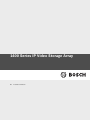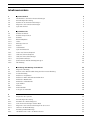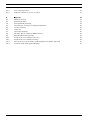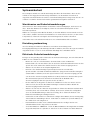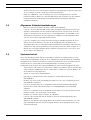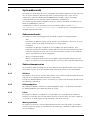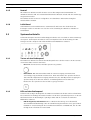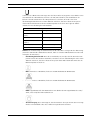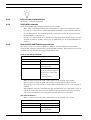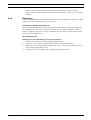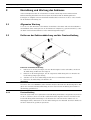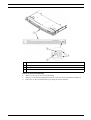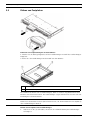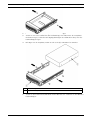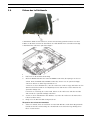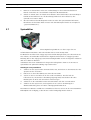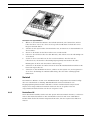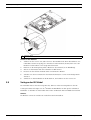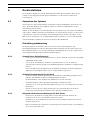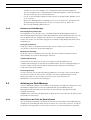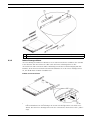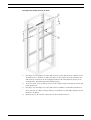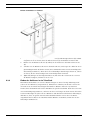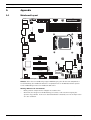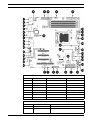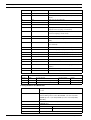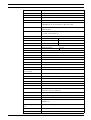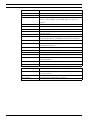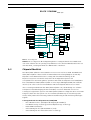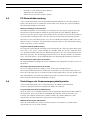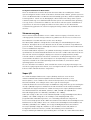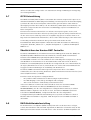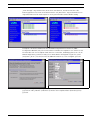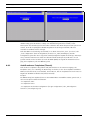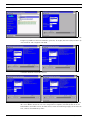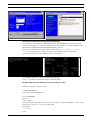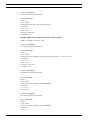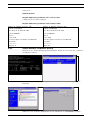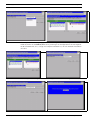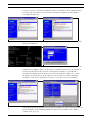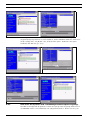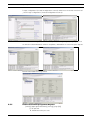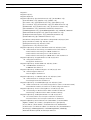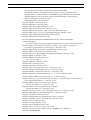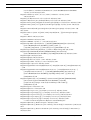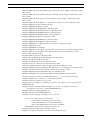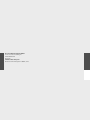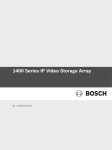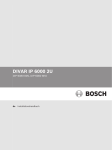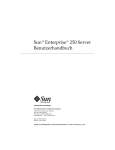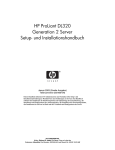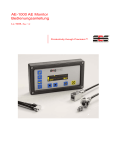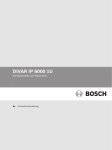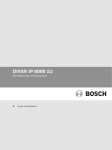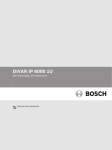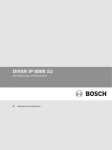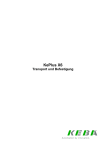Download 1400 Series IP Video Storage Array
Transcript
1400 Series IP Video Storage Array
de
Installationshandbuch
1400 Series IP Video Storage Array
Inhaltsverzeichnis | de
3
Inhaltsverzeichnis
1
Systemsicherheit
5
1.1
Warnhinweise und Sicherheitsvorkehrungen
5
1.2
Einrichtungsvorbereitung
5
1.3
Elektrische Sicherheitsvorkehrungen
5
1.4
Allgemeine Sicherheitsvorkehrungen
6
1.5
Systemsicherheit
6
2
Systemübersicht
7
2.1
Gehäusemerkmale
7
2.2
Gehäusekomponenten
7
2.2.1
Gehäuse
7
2.2.2
Rückwandplatine
7
2.2.3
Lüfter
7
2.2.4
Montageschienen
7
2.2.5
Netzteil
8
2.2.6
Luftleitkanal
8
2.3
Systemschnittstelle
8
2.3.1
Tasten auf dem Bedienpanel
8
2.3.2
LEDs auf dem Bedienpanel
2.3.3
LEDs auf dem Laufwerkträger
10
2.3.4
SAS/SATA-Laufwerke
10
2.3.5
Netzteil-LEDs und Überhitzungsanzeigen
10
2.3.6
Überhitzung
11
3
Einrichtung und Wartung des Gehäuses
12
3.1
Allgemeine Wartung
12
3.2
Entfernen der Gehäuseabdeckung und der Frontverkleidung
12
3.2.1
Frontverkleidung
12
3.3
Einbau von Festplatten
14
3.4
Einbau von DVD- und Diskettenlaufwerken
16
3.5
Einbau des Mainboards
16
3.6
Einbau des Luftleitkanals
17
3.7
Systemlüfter
18
3.8
Netzteil
19
3.8.1
Netzteilausfall
19
3.9
Verlegen der I2C-Kabel
20
4
Rack-Installation
21
4.1
Auspacken des Systems
21
4.2
Einrichtungsvorbereitung
21
4.2.1
Auswahl eines Aufstellungsorts
21
8
4.2.2
Sicherheitsvorkehrungen für das Rack
21
4.2.3
Allgemeine Sicherheitsvorkehrungen für den Server
21
4.2.4
Hinweise zur Rack-Montage
22
4.3
Anleitung zur Rack-Montage
22
4.3.1
Identifizieren der Teile der Rack-Schienen
22
Bosch Sicherheitssysteme GmbH
Installationshandbuch
DOC | V1 | 2010.06
4
de | Inhaltsverzeichnis
1400 Series IP Video Storage Array
4.3.2
Innere Auszugsschiene
23
4.3.3
Einbau des Gehäuses in ein Telco-Rack
26
A
Appendix
28
A.1
Mainboard-Layout
28
A.2
Chipsatz-Überblick
33
A.3
PC-Zustandsüberwachung
34
A.4
Einstellungen der Stromversorgungskonfiguration
34
A.5
Stromversorgung
35
A.6
Super I/O
35
A.7
iSCSI-Unterstützung
36
A.8
Überblick über den Nuvoton BMC Controller
36
A.9
RAID-Notfallwiederherstellung
36
A.9.1
Ausfall mehrerer Festplatten (Theorie)
38
A.9.2
Ausfall mehrerer Festplatten (Praxis)
43
A.9.3
Nach Start des Systems wird Fremdkonfigurationsfestplatte angezeigt
46
A.9.4
Befehlszeilendienstprogramm MegaCLI
47
DOC | V1 | 2010.06
Installationshandbuch
Bosch Sicherheitssysteme GmbH
1400 Series IP Video Storage Array
1
Systemsicherheit | de
5
Systemsicherheit
Dieses Kapitel enthält eine Schnelleinrichtungs-Checkliste für Ihr Gehäuse. Wenn Sie die
Schritte in der angegebenen Reihenfolge durchführen, ist das Gehäuse in kurzer Zeit
eingerichtet und betriebsbereit. Für diese Schnelleinrichtung wird vorausgesetzt, dass Sie ein
erfahrener Techniker sind und sich mit den gebräuchlichen Begriffen auskennen.
1.1
Warnhinweise und Sicherheitsvorkehrungen
Untersuchen Sie den Transportkarton des Gehäuses auf Beschädigungen, und notieren Sie
diese. Wenn das Gehäuse beschädigt ist, richten Sie Schadenersatzansprüche an den
liefernden Spediteur.
Wählen Sie einen passenden Ort für das Rack, in dem das Gehäuse montiert werden soll. Er
sollte sauber, staubfrei und ausreichend belüftet sein. Vermeiden Sie Bereiche, in denen hohe
Temperaturen, elektrische Störsignale und elektromagnetische Felder vorkommen.
In der Nähe muss sich außerdem mindestens eine Schutzkontaktsteckdose befinden.
1.2
Einrichtungsvorbereitung
Im Lieferumfang des 1400 Serie Gehäuses sind Schienenvorrichtungen mit
Befestigungshalterungen sowie Montageschrauben enthalten, mit denen die Systeme im Rack
eingebaut werden. Lesen Sie vor dem Einbau unbedingt dieses Handbuch durch.
1.3
Elektrische Sicherheitsvorkehrungen
Befolgen Sie die grundlegenden elektrischen Sicherheitsvorkehrungen, um sich selbst und die
1400 Serie vor Schaden zu schützen:
–
Merken Sie sich, wo sich am Gehäuse der Netzschalter sowie im Raum der
Notausschalter, der Trennschalter oder die Steckdose befinden. Dadurch können Sie das
System bei einem elektrischen Unfall schnell von der Stromversorgung trennen.
–
–
Arbeiten Sie nie alleine an Hochspannungsbauteilen.
Beim Ein- oder Ausbau wichtiger Systemkomponenten wie Serverboards,
Speichermodule oder DVD- und Diskettenlaufwerke (ausgenommen unterbrechungsfrei
austauschbare Laufwerke) muss das System immer von der Stromversorgung getrennt
sein. Bevor die Stromversorgung unterbrochen wird, schalten Sie zunächst das System
über das Betriebssystem aus und ziehen anschließend die Netzkabel aller
Stromversorgungsmodule des Systems aus der Steckdose.
–
Bei der Arbeit an freiliegenden elektrischen Schaltkreisen sollte eine weitere Person
anwesend sein, die mit den Abschaltvorrichtungen vertraut ist und bei Bedarf die
Stromversorgung unterbrechen kann.
–
Arbeiten Sie nur mit einer Hand an eingeschalteten elektrischen Geräten. Dadurch wird
vermieden, dass sich ein Stromkreis schließt, der zu einem elektrischen Schlag führt.
Seien Sie mit Metallwerkzeugen äußerst vorsichtig, da sie elektrische Bauteile oder
Platinen bei Berührung beschädigen können.
–
Verwenden Sie zum Schutz vor elektrischen Schlägen keine Matten, die zur Verringerung
elektrostatischer Entladungen dienen. Verwenden Sie stattdessen spezielle Matten, die
zur elektrischen Isolierung dienen.
–
Das Netzkabel muss über einen Schutzkontaktnetzstecker verfügen und an eine
Schutzkontaktsteckdose angeschlossen werden.
–
Serverboard-Batterie: VORSICHT – wenn die Onboard-Batterie mit umgekehrter Polarität
eingesetzt wird, kann sie explodieren. Tauschen Sie diese Batterie nur durch Batterien
Bosch Sicherheitssysteme GmbH
Installationshandbuch
DOC | V1 | 2010.06
6
de | Systemsicherheit
1400 Series IP Video Storage Array
des gleichen oder eines vom Hersteller empfohlenen gleichwertigen Typs aus. Entsorgen
Sie leere Batterien entsprechend den Herstelleranweisungen.
–
DVD-Laser: VORSICHT – Im Lieferumfang des Servers ist möglicherweise ein DVDLaufwerk enthalten. Öffnen Sie nicht die Abdeckung, und verwenden Sie das Laufwerk
nicht unsachgemäß. Andernfalls besteht Gefahr durch Laserstrahlen und andere
gefährliche Strahlung.
1.4
Allgemeine Sicherheitsvorkehrungen
–
Halten Sie den Bereich um das Gehäuse sauber und in Ordnung.
–
Legen Sie die obere Gehäuseabdeckung sowie ausgebaute Systemkomponenten zum
Schutz vor Trittschäden in sicherer Entfernung zum System oder auf einem Tisch ab.
–
Tragen Sie bei Arbeiten am System keine losen Kleidungsstücke (z. B Krawatten oder
aufgeknöpfte Hemdsärmel), die mit elektrischen Schaltkreisen in Berührung kommen
oder von einem Lüfter angesaugt werden können.
–
Legen Sie Schmuck oder sonstige am Körper getragene Metallgegenstände ab. Diese
stellen sehr gute metallische Leiter dar, die bei Berührung mit Leiterplatten oder
stromführenden Teilen zu einem Kurzschluss und damit zu Verletzungen führen können.
–
Schließen Sie das System nach Arbeiten im Innenbereich wieder, und befestigen Sie es
mithilfe der Sicherungsschrauben wieder am Rack. Vergewissern Sie sich vorher, dass
alle Anschlüsse befestigt sind.
1.5
Systemsicherheit
Wenn sich zwei Gegenstände mit unterschiedlicher elektrischer Ladung berühren, treten
elektrostatische Entladungen (ESD) auf. Der Ladungsunterschied wird durch die Entladung
ausgeglichen. Diese kann zu Schäden an elektronischen Bauteilen und Leiterplatten führen.
Um die Geräte vor elektrostatischen Kontaktentladungen zu schützen, können
Ladungsunterschiede durch die folgenden Maßnahmen ausreichend ausgeglichen werden:
–
Verwenden Sie zum Schutz vor elektrischen Schlägen keine Matten, die zur Verringerung
elektrostatischer Entladungen dienen. Verwenden Sie stattdessen spezielle Matten, die
zur elektrischen Isolierung dienen.
–
Tragen Sie ein geerdetes Antistatikband.
–
Entnehmen Sie Komponenten und Leiterplatten erst bei Gebrauch aus ihren
Antistatikhüllen.
–
Berühren Sie einen geerdeten Metallgegenstand, bevor Sie eine Leiterplatte aus ihrer
Antistatikhülle entnehmen.
–
Lassen Sie Komponenten oder Leiterplatten nicht mit ihrer Kleidung in Berührung
kommen. Diese kann selbst beim Tragen eines Antistatikbandes eine Restladung
enthalten.
–
Fassen Sie Leiterplatten nur an den Rändern an; berühren Sie nicht ihre Komponenten,
peripheren Chips, Speichermodule oder Kontakte.
–
–
Berühren Sie nicht die Stifte von Chips oder Modulen.
Legen Sie das Serverboard und die Peripherieelemente bei Nichtgebrauch in ihre
Antistatikhüllen zurück.
–
Achten Sie aus Gründen der Erdung darauf, dass bei Ihrem Rechnergehäuse eine sehr
gute Leitfähigkeit zwischen Stromversorgung, Gehäuse, Befestigungselementen und
Serverboard besteht.
DOC | V1 | 2010.06
Installationshandbuch
Bosch Sicherheitssysteme GmbH
1400 Series IP Video Storage Array
2
Systemübersicht | de
7
Systemübersicht
Das 1400 Serie 1U Gehäuse weist ein einzigartiges und rundum optimiertes Design auf. Es ist
mit einem hocheffizienten Netzteil ausgestattet. Hochleistungs-Lüfter sorgen für eine
umfassende, optimierte Kühlung der FB-DIMM-Speichermodule, und vier Hot-SwapLaufwerkschächte bieten maximale Speicherkapazität in 1-HE-Bauweise.
Informationen zu unterstützter Hardware finden Sie auf dem Datenblatt der 1400 Serie im
Online-Produktkatalog von Bosch.
Ausführlichere technische Informationen zu Ihrem Gerät erhalten Sie unter http://
www.supermicro.com/support/manuals/index.cfm. Dort können Sie ein Handbuch für ein
das Modell 815 herunterladen.
2.1
Gehäusemerkmale
Das 1400 Serie 1U Hochleistungsgehäuse besitzt die folgenden Leistungsmerkmale:
–
CPU
Das 1400 Serie Gehäuse eignet sich für den DP- oder UP-Dual-Core-Prozessor Xeon. Die
Systeme von Bosch sind mit einem DP-Prozessor ausgestattet.
–
Festplatten
Das 1400 Serie Gehäuse verfügt über vier Steckplätze für SATA-Laufwerke. Diese
Laufwerke sind unterbrechungsfrei austauschbar. Bei korrekter Einrichtung können diese
Laufwerke ausgebaut werden, ohne den Server ausschalten zu müssen. Die Laufwerke
eignen sich außerdem für SES2 (SAS/SATA).
–
Weitere Leistungsmerkmale
Weitere Leistungsmerkmale dienen einem stabilen Systemzustand. Dazu gehören vier
Lüfter, ein einfach zu erreichender Netzschalter, eine Reset-Taste und fünf LED-Anzeigen.
2.2
Gehäusekomponenten
Dieses Kapitel enthält Informationen zu den gebräuchlichsten Gehäusekomponenten. Weitere
Informationen finden Sie in der Installationsanleitung weiter hinten in diesem Handbuch.
2.2.1
Gehäuse
Das Gehäuse ist mit einem schmalen CD-Schacht, einem schmalen Diskettenlaufwerkschacht
und/oder vier Festplattenlaufwerkschächten ausgestattet.
Es kann eine Rückwandplatine (Höhe: eine Einheit), vier Lüfter und ein Netzteil (mitunter auch
zwei Netzteile) aufnehmen.
2.2.2
Rückwandplatine
Alle 1400 Serie Gehäuse sind mit einer Rückwandplatine (Höhe: eine Einheit) ausgestattet.
Die Rückwandplatine unterstützt SAS/SATA oder SCSI.
2.2.3
Lüfter
Das 1400 Serie Gehäuse verfügt über vier Systemlüfter. Die Systemlüfter des 1400 Serie
Gehäuses werden über das Serverboard mit Strom versorgt. Die Höhe der Lüfter entspricht
einer Einheit; sie werden über 3-polige Anschlüsse mit Strom versorgt.
2.2.4
Montageschienen
Die 1400 Serie kann zur sicheren Aufbewahrung und zum sicheren Betrieb in einem Rack
montiert werden. Befolgen Sie zum Einrichten des Racks die schrittweisen Anweisungen in
diesem Handbuch.
Bosch Sicherheitssysteme GmbH
Installationshandbuch
DOC | V1 | 2010.06
8
de | Systemübersicht
2.2.5
1400 Series IP Video Storage Array
Netzteil
Alle 1400 Serie Gehäusemodelle besitzen ein Hochleistungsnetzteil mit 450 Watt. Im
unwahrscheinlichen Fall eines Netzteilausfalls kann das Netzteil einfach und ohne Werkzeuge
ausgetauscht werden.
Das Gehäusemodell von Bosch verfügt über ein redundantes und unterbrechungsfrei
austauschbares Netzteil.
2.2.6
Luftleitkanal
Luftleitkanäle bestehen üblicherweise aus Kunststoff und leiten die Luft direkt an die
benötigten Stellen. Verwenden Sie stets den im Lieferumfang des Gehäuses enthaltenen
Luftleitkanal.
2.3
Systemschnittstelle
Auf dem Bedienpanel und den Laufwerkträgern befinden sich verschiedene LEDs zur Anzeige
des System- und Komponentenstatus. In diesem Kapitel werden die Bedeutung der LEDAnzeigen und die entsprechenden durchzuführenden Maßnahmen erläutert.
2.3.1
Tasten auf dem Bedienpanel
Das 1400 Serie Gehäuse besitzt auf dem Bedienpanel zwei oder drei Tasten: eine Reset-Taste,
einen Netzschalter und eine UID-Taste.
–
–
Reset: Mit der Reset-Taste wird das System neu gestartet.
Netzschalter: Mit dem Netzschalter wird die Stromversorgung vom Netzteil zur
Serveranlage hergestellt bzw. unterbrochen. Beim Ausschalten des Systems mit dieser
Taste wird die Hauptstromversorgung unterbrochen, die Standby-Stromversorgung des
Systems wird jedoch aufrecht erhalten. Vor Wartungsarbeiten muss daher der
Netzstecker des Systems aus der Steckdose gezogen werden.
2.3.2
LEDs auf dem Bedienpanel
Auf dem vorderseitigen Bedienpanel des 1400 Serie Gehäuses befinden sich bis zu fünf LEDs.
Diese LEDs liefern wichtige Informationen über verschiedene Systemkomponenten. In diesem
Abschnitt werden die Bedeutung der jeweiligen LEDs und die eventuell erforderlichen
Maßnahmen erläutert.
–
LED für allgemeine Informationen: Diese LED dient der Anzeige von Lüfterausfall,
Stromausfall und Überhitzung sowie zur Identifizierung der Einheit in einer großen RackInstallation. Voraussetzung für dieses Funktionsmerkmal ist ein Mainboard, das die LED
für allgemeine Informationen unterstützt.
DOC | V1 | 2010.06
Installationshandbuch
Bosch Sicherheitssysteme GmbH
1400 Series IP Video Storage Array
Systemübersicht | de
9
Schnelles rotes Blinken der LED zeigt einen defekten Lüfter an, langsames rotes Blinken einen
Stromausfall. Die LED wird blau, wenn sie als UID (Unit Identifier) zur Identifikation der
Einheit verwendet wird. Wenn die LED permanent rot leuchtet, weist dies auf einen
Überhitzungszustand hin. Dieser kann dadurch entstehen, dass der Luftstrom im System
durch Kabel behindert wird oder die Raumtemperatur zu hoch ist. Die folgende Tabelle
enthält eine Beschreibung der LED-Zustände.
Zustände der LED für allgemeine Informationen
Status
Anzeige
Schnelles rotes Blinken
Lüfter defekt
(1 x/s)
Rotes Leuchten
Überhitzung der CPU
Langsames rotes Leuchten
Stromausfall
(1 x/4 s)
Blaues Leuchten
Lokale UID-Taste gedrückt
Blaues Blinken
IPMI-aktivierte UID-LED
Hinweis: Die Deaktivierung der UID-LED muss auf dieselbe Weise erfolgen wie die Aktivierung.
(Wenn die UID-LED über IPMI aktiviert wurde, kann sie nur über IPMI deaktiviert werden und
nicht über die UID-Taste.)
–
Überhitzung/Lüfterausfall: Wenn diese LED blinkt, ist ein Lüfter defekt. Wenn die LED
permanent leuchtet statt nur zu blinken, weist dies auf eine Überhitzung hin. Diese kann
dadurch entstehen, dass der Luftstrom im System durch Kabel behindert wird oder die
Raumtemperatur zu hoch ist.
–
NIC 2: Wenn diese LED blinkt, findet eine Netzwerkaktivität im GLAN2 statt.
–
NIC 1: Wenn diese LED blinkt, findet eine Netzwerkaktivität im GLAN1 statt.
–
HDD: Zeigt Aktivität auf dem IDE-Kanal an. Eine blinkende LED zeigt Aktivität des SAS-/
SATA-, SCSI- und/oder DVD-Laufwerks an.
–
Stromversorgung: Diese LED zeigt an, dass die Netzteile des Systems mit Strom versorgt
werden. Im Normalfall sollte diese LED beim Systembetrieb leuchten.
Bosch Sicherheitssysteme GmbH
Installationshandbuch
DOC | V1 | 2010.06
10
de | Systemübersicht
2.3.3
1400 Series IP Video Storage Array
LEDs auf dem Laufwerkträger
Ihr Gehäuse verwendet SAS/SATA.
2.3.4
SAS/SATA-Laufwerke
Auf dem SAS/SATA-Laufwerkträger befinden sich zwei LEDs.
–
Grün: Jeder Serial-ATA-Laufwerkträger verfügt über eine grüne LED. Wenn diese grüne
LED (auf der Vorderseite des SATA-Laufwerkträgers) blinkt, ist das Laufwerk in Betrieb.
Bei jedem Zugriff auf das Laufwerk blinkt die entsprechende LED, da sie mit der SATARückwandplatine verbunden ist.
–
Rot: Die rote LED weist auf einen Ausfall eines SAS/SATA-Laufwerks hin. Wenn eines der
SAS/SATA-Laufwerke ausfällt, erhalten Sie eine Mitteilung von der System Management
Software.
2.3.5
Netzteil-LEDs und Überhitzungsanzeigen
Das Gehäuse bietet verschiedene Optionen, darunter unterbrechungsfrei austauschbare,
nicht unterbrechungsfrei austauschbare und redundante Netzteile. Einige Netzteile weisen auf
der Rückseite eine LED mit den folgenden Merkmalen auf:
Netzteile mit 450 W und 650 W
LEDs für Netzteile mit 450 W und 650 W
Status
Anzeige
Grünes Leuchten
System ist eingeschaltet.
Gelbes Leuchten
System ist eingeschaltet
und eingesteckt.
Gelbes Blinken
Interne Temperatur hat
63 °C erreicht; das System
wird bei einer Temperatur
von 70 °C
heruntergefahren.
–
Grünes Leuchten: Wenn die grüne LED leuchtet, ist das Netzteil eingeschaltet.
–
Gelbes Leuchten: Wenn die gelbe LED leuchtet, ist das Netzteil eingesteckt und
ausgeschaltet, oder das System ist ausgeschaltet und befindet sich in einem anormalen
Zustand.
–
Gelbes Blinken: Wenn die LED blinkt, hat das Systemnetzteil eine Temperatur von 63 °C.
Sobald die Temperatur 70 °C erreicht, wird das System automatisch heruntergefahren
und nach einem Absinken der Temperatur unter 60 °C wieder neu gestartet.
Alle anderen Netzteile
–
Grünes Leuchten: Wenn die grüne LED leuchtet, ist das Netzteil eingeschaltet.
LEDs für alle anderen Netzteile
Status
Anzeige
Grünes Leuchten
System ist eingeschaltet.
Gelbes Leuchten
System ist eingeschaltet
und eingesteckt.
DOC | V1 | 2010.06
Installationshandbuch
Bosch Sicherheitssysteme GmbH
1400 Series IP Video Storage Array
–
Systemübersicht | de
11
Gelbes Leuchten: Wenn die gelbe LED leuchtet, ist das Netzteil eingesteckt und
ausgeschaltet, oder das System ist ausgeschaltet und befindet sich in einem anormalen
Zustand.
2.3.6
Überhitzung
In diesem Abschnitt werden die Maßnahmen erläutert, die durchzuführen sind, wenn es wider
Erwarten zu einer Überhitzung des Servers kommt.
Einstellung der Überhitzungstemperatur
Bei einigen Rückwandplatinen können Sie durch eine Änderung der Jumper-Einstellung die
Überhitzungstemperatur auf 45, 50 oder 55 °C festlegen. Um auf die Handbücher auf der
Website zuzugreifen, klicken Sie auf die Schaltfläche für den Support und anschließend auf
den Link zu den Handbüchern.
Überhitzungszustand
Gehen Sie bei einer Überhitzung des Servers wie folgt vor:
1.
Ermitteln Sie anhand der LEDs den Überhitzungszustand.
2.
Stellen Sie sicher, dass die Gehäuseabdeckungen richtig angebracht sind.
3.
Überprüfen Sie die Kabelführung, und kontrollieren Sie, ob alle Lüfter vorhanden sind
und ordnungsgemäß funktionieren.
4.
Überprüfen Sie, ob die Kühlkörper ordnungsgemäß installiert sind.
Bosch Sicherheitssysteme GmbH
Installationshandbuch
DOC | V1 | 2010.06
12
de | Einrichtung und Wartung des Gehäuses
3
1400 Series IP Video Storage Array
Einrichtung und Wartung des Gehäuses
In diesem Kapitel werden die erforderlichen Schritte zum Komponenteneinbau und zur
Gehäusewartung behandelt. Für den Komponenteneinbau und die Wartungsarbeiten
benötigen Sie lediglich einen Kreuzschlitzschraubendreher. Drucken Sie diese Seite als Hilfe
für die Gehäuseeinrichtung aus.
3.1
Allgemeine Wartung
Lesen Sie vor dem Einrichten oder Warten des Gehäuses die Warn- und Sicherheitshinweise
im Handbuch durch. Dazu gehören die Informationen in Kapitel 2 („Systemsicherheit“) sowie
die Warn- und Sicherheitshinweise in den Einrichtungsanweisungen.
3.2
Entfernen der Gehäuseabdeckung und der Frontverkleidung
Entfernen der Gehäuseabdeckung
1.
Entfernen Sie an der jeweiligen Seite der Abdeckung die beiden Schrauben, mit denen
die Abdeckung am Gehäuse befestigt ist.
2.
Drücken Sie die Entriegelungen, um die eingerastete Abdeckung zu lösen. Drücken Sie
beide Entriegelungen gleichzeitig.
3.
Schieben Sie die obere Abdeckung nach dem Lösen zur Gehäuserückseite.
4.
Heben Sie die Abdeckung vom Gehäuse ab.
VORSICHT!
Lassen Sie den Server NIEMALS (außer für kurze Zeit) bei abmontierter Abdeckung laufen. Nur
durch eine montierte Gehäuseabdeckung sind eine ausreichende Belüftung und Schutz vor
Überhitzung gewährleistet.
3.2.1
Frontverkleidung
Wenn Ihr System mit einer optionalen Frontverkleidung am Gehäuse ausgestattet ist, müssen
Sie diese entfernen, bevor Sie auf die Laufwerkschächte zugreifen können. Der Filter in der
Frontverkleidung kann zum Reinigen oder Austauschen entfernt werden. Führen Sie ein
Wartungsprotokoll, und tauschen Sie den Filter häufig aus. Der Zustand des Filters wirkt sich
auf den Luftstrom im gesamten System aus.
DOC | V1 | 2010.06
Installationshandbuch
Bosch Sicherheitssysteme GmbH
1400 Series IP Video Storage Array
Einrichtung und Wartung des Gehäuses | de
1
Frontverkleidung
2
Entriegelungsknopf
3
Sperre der Frontverkleidung
4
Frontverkleidungsstifte
13
Entfernen der Frontverkleidung
1.
Öffnen Sie die Sperre der Frontverkleidung.
2.
Drücken Sie den Entriegelungsknopf, um die Stifte der Frontverkleidung einzufahren.
3.
Entfernen Sie die Frontverkleidung vorsichtig mit beiden Händen.
Bosch Sicherheitssysteme GmbH
Installationshandbuch
DOC | V1 | 2010.06
14
de | Einrichtung und Wartung des Gehäuses
3.3
1400 Series IP Video Storage Array
Einbau von Festplatten
Entfernen von Festplattenträgern aus dem Gehäuse
1. Drücken Sie die Entriegelungstaste auf dem Laufwerkträger. Der Griff des Laufwerkträgers
klappt aus.
2. Ziehen Sie den Laufwerkträger mit dem Griff aus dem Gehäuse.
1
Laufwerkträger
2
Laufwerksdummy
Die Laufwerke befinden sich in Laufwerkträgern, damit sie leichter eingebaut und aus dem
Gehäuse entfernt werden können. Die Laufwerkträger sorgen außerdem für eine ausreichende
Belüftung der Laufwerkschächte.
VORSICHT!
Nehmen Sie das Gehäuse niemals (außer für kurze Zeit, z. B. beim Austausch von Festplatten)
ohne Laufwerkträger in Betrieb.
Einbau einer Festplatte in den Laufwerkträger
1.
Entfernen Sie die (2) Schrauben, mit denen der Laufwerksdummy am Laufwerkträger
befestigt ist.
DOC | V1 | 2010.06
Installationshandbuch
Bosch Sicherheitssysteme GmbH
1400 Series IP Video Storage Array
Einrichtung und Wartung des Gehäuses | de
2.
Entfernen Sie den Laufwerksdummy aus dem Laufwerkträger.
3.
Setzen Sie ein neues Laufwerk in den Laufwerkträger ein. Dabei muss die Leiterplatte
15
nach unten zeigen, sodass die Befestigungsbohrungen des Laufwerks neben jenen des
Laufwerkträgers liegen.
4.
Befestigen Sie die Festplatte, indem Sie alle sechs (6) Schrauben fest anziehen.
1
Laufwerkträger
2
SAS/SATA-Festplatte
5.
Setzen Sie den Laufwerkeinschub wieder in das Gehäuse ein. Schließen Sie den Griff des
Laufwerkträgers.
Bosch Sicherheitssysteme GmbH
Installationshandbuch
DOC | V1 | 2010.06
16
de | Einrichtung und Wartung des Gehäuses
3.4
1400 Series IP Video Storage Array
Einbau von DVD- und Diskettenlaufwerken
Die Modelle von Bosch sind nicht mit einem DVD-Laufwerk ausgestattet. Aufgrund der für
Bosch spezifischen Einrichtung ist für Betriebs- und/oder Wartungszwecke kein DVD-Laufwerk
erforderlich.
Einbau oder Austausch eines DVD- oder Diskettenlaufwerks
1.
Fahren Sie das System herunter, und, falls erforderlich, entfernen Sie den Server aus
dem Rack und die Frontverkleidung vom Gehäuse.
2.
Entfernen Sie die Gehäuseabdeckung.
3.
Ziehen Sie die Strom- und Datenkabel des Laufwerks vom Mainboard und/oder von der
Rückseitenplatine ab.
4.
Bei Einbau eines neuen Laufwerks: Entfernen Sie die kleine Gitterblende vom
Laufwerkschacht. Ziehen Sie hierzu die Festplatte unter dem DVD- oder
Diskettenlaufwerksschacht heraus und anschließend die Gitterblende nach vorn.
Bei Austausch eines Laufwerks: Suchen Sie hinten am DVD- oder Diskettenlaufwerk nach
der Entriegelung. (Diese befindet sich von vorn betrachtet links.) Drücken Sie die
Entriegelung gegen das Laufwerk, und schieben Sie es aus der Gehäusevorderseite.
5.
Schieben Sie das neue Laufwerk in den Steckplatz, bis es fest einrastet.
6.
Schließen Sie die Daten- und Stromkabel wieder an.
7.
Montieren Sie die Gehäuseabdeckung, bauen Sie ggf. den Server wieder in das Rack ein,
und schalten Sie das System ein.
3.5
Einbau des Mainboards
Probleme mit dem Mainboard sollten nur von erfahrenen Support-Mitarbeitern bearbeitet
werden.
DOC | V1 | 2010.06
Installationshandbuch
Bosch Sicherheitssysteme GmbH
1400 Series IP Video Storage Array
3.6
Einrichtung und Wartung des Gehäuses | de
17
Einbau des Luftleitkanals
Luftleitkanäle bündeln den Luftstrom, um die Lüfterleistung optimal zu nutzen. Bei dem
1400 Serie Gehäuse werden für den Einbau des Luftleitkanals keine Schrauben benötigt.
Luftleitkanal mit entfernter optionaler Klappe:
Einbau des Luftleitkanals
1.
2.
Entfernen Sie die Gehäuseabdeckung.
Wenn Ihr Mainboard zwischen 9 und 16 DIMMS verwendet, überspringen Sie diesen
Schritt. Wenn Ihr Mainboard 8 DIMMS verwendet, müssen Sie die optionale Klappe
entfernen. Gehen Sie dazu folgendermaßen vor:
a. Drehen Sie den Luftleitkanal so, dass die Lüfterseite zu Ihnen zeigt, und halten Sie ihn
dann mit der linken Hand an der Hauptkomponente und mit der rechten Hand an der
optionalen Klappe fest.
b. Drehen Sie vorsichtig die rechte Hand, indem Sie die Lüfterseite anheben und das
andere Ende der optionalen Klappe absenken.
3.
Setzen Sie den Luftleitkanal in das Gehäuse ein, wobei die Lüfterseite die Kanten des
Lüfters berühren muss.
4.
Bringen Sie die Gehäuseabdeckung wieder an.
Überprüfen des Luftstroms im Gehäuse
1.
Achten Sie darauf, dass der Luftstrom vom und zum Gehäuse nicht durch Gegenstände
behindert wird. Bei Verwendung einer Frontblende muss außerdem regelmäßig deren
Filter ersetzt werden.
Bosch Sicherheitssysteme GmbH
Installationshandbuch
DOC | V1 | 2010.06
18
de | Einrichtung und Wartung des Gehäuses
2.
1400 Series IP Video Storage Array
Nehmen Sie das Gehäuse nicht ohne Laufwerkträger in den Laufwerkschächten in
Betrieb. Verwenden Sie ausschließlich empfohlene Gehäusebauteile.
3.
Achten Sie darauf, dass der Luftstrom im Gehäuse nicht durch Kabel oder Fremdkörper
behindert wird. Entfernen Sie alle überflüssigen Kabel aus dem Luftstrom, oder
verwenden Sie kürzere Kabel.
4.
Über die LEDs auf dem Bedienpanel werden Sie über den Systemzustand informiert.
Einzelheiten zu den LEDs und den Tasten auf dem Bedienpanel finden Sie in Kapitel 3
(„Systemschnittstelle“).
3.7
Systemlüfter
Das Gehäuse wird von vier Hochleistungslüftern gekühlt. Diese Lüfter sorgen für eine
Luftzirkulation im Gehäuse und senken dadurch dessen Innentemperatur.
Bei Modellen mit Lüftern mit entgegengesetzter Drehrichtung besteht jede Lüftereinheit aus
zwei Lüftern, die unmittelbar nacheinander eingebaut sind und sich in entgegengesetzter
Richtung drehen. Die entgegengesetzte Drehrichtung bewirkt einen hervorragenden Luftstrom
und eine reduzierte Vibration.
In Gehäusen mit einem zusätzlichen freiliegenden Lüftergehäuse kann noch ein weiterer
Systemlüfter zur optimalen Kühlung eingesetzt werden.
Hinzufügen von Systemlüftern
1.
Schalten Sie das System über den Netzschalter aus, und ziehen Sie den Netzstecker des
Systems aus der Steckdose.
2.
Entfernen Sie den Lüfterdummy aus dem Lüftereinschub.
3.
Setzen Sie den neuen Lüfter an die freie Stelle im Gehäuse. Der Pfeil auf der
Lüfteroberseite, mit dem die Luftrichtung angezeigt wird, muss dabei in dieselbe
Richtung wie die Pfeile auf den anderen Lüftern zeigen.
4.
5.
Schließen Sie die Lüfterkabel an die Lüfteranschlüsse auf dem Serverboard an.
Schalten Sie das System ein, und vergewissern Sie sich vor der Montage der
Gehäuseabdeckung, dass der Lüfter ordnungsgemäß funktioniert.
Das 1400 Serie Gehäuse enthält vier vorinstallierte Lüfter. Es stehen ein oder zwei zusätzliche
Einbauplätze zur Verfügung, sodass weitere Lüfter hinzugefügt werden können.
DOC | V1 | 2010.06
Installationshandbuch
Bosch Sicherheitssysteme GmbH
1400 Series IP Video Storage Array
Einrichtung und Wartung des Gehäuses | de
19
Austausch von Systemlüftern
1.
Öffnen Sie bei Bedarf das Gehäuse bei laufendem Betrieb, um festzustellen, welcher
Lüfter defekt ist. Lassen Sie den Server bei geöffnetem Gehäuse niemals über einen
längeren Zeitraum laufen.
2.
Schalten Sie das System über den Netzschalter aus, und trennen Sie das Netzkabel von
der Steckdose.
3.
4.
Ziehen Sie die Kabel des defekten Lüfters vom Serverboard ab.
Heben Sie den defekten Lüfter aus dem Gehäuse, und entfernen Sie ihn vollständig vom
Serverboard.
5.
Setzen Sie den neuen Lüfter an die freie Stelle im Gehäuse. Der Pfeil auf der
Lüfteroberseite, mit dem die Luftrichtung angezeigt wird, muss dabei in dieselbe
Richtung wie die Pfeile auf den anderen Lüftern zeigen.
6.
Schließen Sie die Kabel des Lüfters wieder an denselben Gehäuselüfteranschlüssen wie
beim vorherigen Lüfter an.
7.
Schließen Sie das Netzkabel wieder an, schalten Sie das System ein, und vergewissern
Sie sich vor der Montage der Gehäuseabdeckung, dass der Lüfter ordnungsgemäß
funktioniert.
3.8
Netzteil
Das 1400 Serie Gehäuse ist mit einem 450-Watt-Netzteil ausgestattet. Das Netzteil verfügt
über eine automatische Schaltung. 450-Watt-Netzteile können automatisch eine
Eingangsspannung zwischen 100 V und 240 V erkennen und den Betrieb entsprechend
anpassen. Bei ausgeschaltetem Netzteil leuchtet an diesem ein gelbes Licht. Bei
eingeschaltetem Netzteil leuchtet an diesem ein grünes Licht.
3.8.1
Netzteilausfall
Wenn das Netzteil ausfällt, schaltet sich das System nicht automatisch herunter, sondern Sie
müssen das Netzteil austauschen. Bei den Modellen von Bosch mit einem redundanten
Netzteil kann das defekte Netzteil ausgetauscht werden, ohne das System ausschalten zu
müssen.
Bosch Sicherheitssysteme GmbH
Installationshandbuch
DOC | V1 | 2010.06
20
de | Einrichtung und Wartung des Gehäuses
1
1400 Series IP Video Storage Array
Entriegelung
Austausch des Netzteils
1.
Schalten Sie den Server aus, und ziehen Sie das Netzkabel ab. Wenn das Gehäuse eine
redundante Stromversorgung (d. h. mindestens zwei Netzteile) besitzt, kann eines der
Netzteile bei laufendem Server ausgetauscht werden.
2.
Drücken Sie die Entriegelung auf der Rückseite des Netzteils (siehe Abbildung).
3.
Ziehen Sie das Netzteil mit dem vorhandenen Griff heraus.
4.
Ersetzen Sie das defekte Netzteil durch ein identisches Modell.
5.
Schieben Sie das neue Netzteil in den Netzteilschacht, bis es mit einem Klickgeräusch
einrastet.
6.
3.9
Schließen Sie das Netzkabel an das Netzteil an, und schalten Sie den Server ein.
Verlegen der I2C-Kabel
Die I2C-Kabel müssen korrekt verlegt werden, damit es nicht zu Störsignalen in den I2CLeitungen kommt. Befestigen Sie die I2C-Kabel mit Bandhüllen an dem großen schwarzen
Netzkabel. So befinden sich die Kabel immer nahe am Netzteil und vom Mainboard entfernt.
Hinweis:
Die Modelle von Bosch sind bereits vordefiniert und vorinstalliert.
DOC | V1 | 2010.06
Installationshandbuch
Bosch Sicherheitssysteme GmbH
1400 Series IP Video Storage Array
4
Rack-Installation | de
21
Rack-Installation
Dieses Kapitel enthält eine Schnelleinrichtungs-Checkliste für Ihr Gehäuse. Wenn Sie die
Schritte in der angegebenen Reihenfolge durchführen, ist das System in kurzer Zeit
betriebsbereit.
4.1
Auspacken des Systems
Untersuchen Sie den Transportkarton des Gehäuses auf Beschädigungen, und notieren Sie
diese. Wenn das Gehäuse beschädigt ist, sollten Sie Schadenersatzansprüche an den
liefernden Spediteur richten.
Wählen Sie für das Rack, in dem das Gehäuse montiert werden soll, einen passenden Ort. Er
sollte sauber, staubfrei und ausreichend belüftet sein. Vermeiden Sie Bereiche, in denen hohe
Temperaturen, elektrische Störsignale und elektromagnetische Felder vorkommen. In der
Nähe muss sich außerdem eine Schutzkontaktsteckdose befinden. Lesen Sie unbedingt die
Sicherheitshinweise für Rack und Server im nächsten Abschnitt durch.
4.2
Einrichtungsvorbereitung
Im Transportkarton des Gehäuses müssen sich zwei Schienenvorrichtungen, zwei
Befestigungshalterungen sowie die Montageschrauben befinden, mit denen das System im
Rack eingebaut wird. Lesen Sie diesen Abschnitt vollständig durch, bevor Sie entsprechend
den nachfolgenden Abschnitten mit dem Einbau beginnen.
4.2.1
Auswahl eines Aufstellungsorts
–
Lassen Sie vor dem Rack einen Abstand von ca. 65 cm, damit die Vorderseite vollständig
aufgeklappt werden kann.
–
Lassen Sie an der Rückseite des Racks einen Abstand von ca. 75 cm, damit ein
ausreichender Luftstrom gegeben ist und Wartungsarbeiten problemlos erledigt werden
können.
–
Dieses Produkt ist ausschließlich für die Aufstellung an Standorten mit beschränktem
Zugang (z. B. Spezialgeräteräume oder Technikschränke) vorgesehen.
4.2.2
Sicherheitsvorkehrungen für das Rack
–
Achten Sie darauf, dass die Nivellierfüße am Rack-Boden vollständig ausgefahren sind
und dass das Gewicht des Racks vollständig auf diesen lastet.
–
Bei Einfach-Racks sollte das Rack mit Stabilisatoren versehen werden.
–
Bei Mehrfach-Racks sollten die Racks miteinander verbunden werden.
–
Vergewissern Sie sich, dass das Rack stabil steht, bevor Sie eine Komponente aus dem
Rack ziehen.
–
Ziehen Sie immer nur eine einzige Komponente aus dem Rack. Wenn Sie mehrere
Komponenten gleichzeitig herausziehen, kann das Rack instabil werden.
4.2.3
Allgemeine Sicherheitsvorkehrungen für den Server
–
Beachten Sie die Hinweise zur allgemeinen und elektrischen Sicherheit für die
Komponenten, die Sie in das Gehäuse einbauen möchten.
–
Bestimmen Sie vor dem Einbau der Schienen, wo die jeweilige Komponente im Rack
–
Bauen Sie zunächst die schwersten Serverkomponenten unten im Rack ein, und arbeiten
montiert werden soll.
Sie sich von dort nach oben.
Bosch Sicherheitssysteme GmbH
Installationshandbuch
DOC | V1 | 2010.06
22
de | Rack-Installation
–
1400 Series IP Video Storage Array
Schützen Sie den Server mithilfe einer selbstregulierenden unterbrechungsfreien
Stromversorgung (USV) vor Überspannung und Spannungsspitzen. Durch die USV läuft
das System auch bei einem Stromausfall weiter.
–
Lassen Sie die Hot-Plug-Festplatten und die Stromversorgungsmodule abkühlen, bevor
Sie sie anfassen.
–
Wenn keine Wartungsarbeiten stattfinden, lassen Sie die Vorderseite des Racks sowie
alle Abdeckungen und Komponenten an den Servern geschlossen, damit eine
ausreichende Kühlung gewährleistet ist.
4.2.4
Hinweise zur Rack-Montage
Betriebsumgebungstemperatur
Bei Installation in einer geschlossenen oder Mehrfachgeräte-Rack-Baugruppe kann die
Betriebsumgebungstemperatur der Rack-Umgebung höher als die Raumtemperatur sein. Aus
diesem Grund sollte die Installation der Geräte in einer Umgebung in Betracht gezogen
werden, die mit der vom Hersteller angegebenen maximalen Umgebungstemperatur (Tmra)
kompatibel ist.
Verringerter Luftstrom
Die Geräte sollten so im Rack montiert werden, dass der für den sicheren Betrieb
erforderliche Luftstrom nicht beeinträchtigt wird.
Mechanische Belastung
Die Geräte sollten so im Rack montiert werden, dass keine Gefahrensituationen durch
ungleichmäßige mechanische Belastungen entstehen.
Schaltkreisüberlastung
Beim Anschluss der Geräte an die Stromversorgung sind die Auswirkungen von
Schaltkreisüberlastungen auf den Überstromschutz und die Stromversorgungsleitungen zu
beachten. Dabei sind die auf dem Typenschild der Geräte angegebenen Nennwerte
entsprechend zu berücksichtigen.
Zuverlässige Erdung
Es muss jederzeit eine zuverlässige Erdung gewährleistet sein. Daher sollte auch das Rack
geerdet sein. Hierbei ist insbesondere auf andere Stromversorgungsanschlüsse als die
direkten Anschlüsse an den Stromkreis zu achten (z. B. Steckdosenleisten).
Warnhinweise und Sicherheitsvorkehrungen!
4.3
Anleitung zur Rack-Montage
In diesem Abschnitt erhalten Sie Informationen zur Montage des 1400 Serie Gehäuses in einer
Rack-Einheit. Aufgrund der verschiedenen Rack-Modelle auf dem Markt kann die
Montageprozedur leicht abweichen. Beachten Sie außerdem die dem Rack beigelegte
Installationsanleitung.
HINWEIS: Diese Schienenvorrichtung kann ein Rack mit einer Tiefe zwischen 26 und 33,5 Zoll
(66 und 85 cm) aufnehmen.
4.3.1
Identifizieren der Teile der Rack-Schienen
Im Lieferumfang des Gehäuses sind zwei Rack-Schienenvorrichtungen im Rack-Montagesatz
enthalten. Die Vorrichtung besteht jeweils aus zwei Teilen: einer inneren Schiene, die direkt
am Gehäuse befestigt wird, und einer äußeren Schiene, die direkt am Rack befestigt wird.
DOC | V1 | 2010.06
Installationshandbuch
Bosch Sicherheitssysteme GmbH
1400 Series IP Video Storage Array
4.3.2
Rack-Installation | de
1
Auszugsschiene (innere Schiene ist bereits am Gehäuse vorinstalliert)
2
Außenschienen
23
Innere Auszugsschiene
Im Lieferumfang des 1400 Serie Gehäuses ist ein Satz Innenschienen enthalten, der aus zwei
Teilen besteht: den Innenschienen selbst sowie den inneren Auszugsschienen. Die
Innenschienen sind vormontiert und beeinträchtigen nicht den normalen Umgang mit dem
Gehäuse, wenn kein Server-Rack verwendet wird. Montieren Sie die innere Auszugsschiene
an, um das Gehäuse im Rack zu stabilisieren.
Einbau der Innenschienen
1.
Legen Sie die innere Auszugsschiene auf die Gehäuseseite, und richten Sie dabei die
Haken am Gehäuse an den Bohrungen in der inneren Auszugsschiene aus. Achten Sie
darauf, dass die innere Auszugsschiene wie die vormontierte Innenschiene nach „außen“
zeigt.
Bosch Sicherheitssysteme GmbH
Installationshandbuch
DOC | V1 | 2010.06
24
de | Rack-Installation
1400 Series IP Video Storage Array
2.
Schieben Sie den Auszug zur Gehäusevorderseite.
3.
Befestigen Sie die Schiene mit den zwei Schrauben am Gehäuse (siehe Abbildung).
4.
Wiederholen Sie die Schritte 1 bis 3 mit der zweiten inneren Auszugsschiene.
Zusammensetzen der Außenschienen
DOC | V1 | 2010.06
1
Befestigen Sie die Außenschienen an der Vorderseite des Racks.
2
Fügen Sie die beiden Teile der Außenschienen zusammen.
3
Befestigen Sie die Außenschienen an der Rückseite des Racks.
Installationshandbuch
Bosch Sicherheitssysteme GmbH
1400 Series IP Video Storage Array
Rack-Installation | de
25
Befestigen der Außenschienen am Rack
1.
Befestigen Sie den längeren Teil der Außenschiene an der Außenseite des kürzeren Teils
der Außenschiene. Richten Sie dabei die Stifte an den Schiebern aus. Beide Enden der
Außenschiene müssen für die Befestigung am Rack in dieselbe Richtung zeigen (siehe
auch Abschnitt Zusammensetzen der Außenschienen).
2.
Stellen Sie beide Teile der Außenschiene auf die richtige Länge ein, damit die Schiene gut
in das Rack passt.
3.
Befestigen Sie den längeren Teil der Außenschiene mithilfe von zwei M5-Schrauben an
der Vorderseite des Racks und den kürzeren Teil mithilfe von zwei M5-Schrauben an der
Rückseite des Racks.
4.
Wiederholen Sie die Schritte 1 bis 4 mit der zweiten Außenschiene.
Bosch Sicherheitssysteme GmbH
Installationshandbuch
DOC | V1 | 2010.06
26
de | Rack-Installation
1400 Series IP Video Storage Array
Einbau des Gehäuses in ein Rack
1.
Überprüfen Sie, ob das Gehäuse die Innenschienen (A) und Auszugsschienen (B) enthält.
Vergewissern Sie sich auch, dass die Außenschienen (C) am Gehäuse montiert sind.
2.
Richten Sie die Gehäuseschienen (A und B) an der Vorderseite der Rack-Schienen aus
(C).
3.
Schieben Sie die Gehäuseschienen in die Rack-Schienen, und sorgen Sie dabei für einen
gleichmäßigen Druck auf beiden Seiten (unter Umständen müssen Sie beim Einfügen die
Arretierzungen drücken). Wenn der Server vollständig in das Rack geschoben ist, sollten
Sie hören, wie die Arretierzungen mit einem Klickgeräusch einrasten.
4.
(Optional:) Bringen Sie die Flügelschrauben an, mit denen die Vorderseite des Servers
am Rack befestigt ist, und ziehen Sie sie fest.
4.3.3
Einbau des Gehäuses in ein Telco-Rack
Zum Einbau des Gehäuses in ein Telco-Rack benötigen Sie zwei L-förmige Halterungen auf
jeder Seite des Gehäuses (insgesamt vier). Ermitteln Sie zunächst, wie weit der Server aus
der Vorderseite des Racks herausragen wird. Größere Gehäuse müssen so positioniert
werden, dass das Gewicht auf Vorder- und Rückseite gleich verteilt wird. Wenn der Server mit
einer Verkleidung ausgestattet ist, entfernen Sie diese. Befestigen Sie dann zuerst die beiden
vorderen Halterungen an jeder Seite des Gehäuses und dann die beiden hinteren Halterungen,
und zwar so, dass ein gerade ausreichender Abstand zu beiden Seiten des Telco-Racks
eingehalten wird. Schieben Sie abschließend das Gehäuse in das Rack, und ziehen Sie die
Halterungen am Rack fest.
DOC | V1 | 2010.06
Installationshandbuch
Bosch Sicherheitssysteme GmbH
1400 Series IP Video Storage Array
Bosch Sicherheitssysteme GmbH
Rack-Installation | de
Installationshandbuch
27
DOC | V1 | 2010.06
de | Appendix
1400 Series IP Video Storage Array
A
Appendix
A.1
Mainboard-Layout
JPUSB1:B/P USB WAKE UP
1-2:ENABLE
2-3:DISABLE
KB/MOUSE
JPI2C:PWR I2C
JPI2C
28
FLOPPY
DIMM1B DIMM1A DIMM2B DIMM2A
DDR3 1066/1333 UDIMM/RDIMM required
JPW1
1
JAR
JPB:BMC
1-2:ENABLE
2-3:DISABLE
JD1:Buzzer/Speaker
1
1
JF1
J6
1
JPB
JPL11
JPL2 1
JI2C1 1
JI2C2 1
JPES
PWR RST
ON
X OH/FF
CPU
JLAN2
NIC2
LAN1
NIC1
HDD PWR
LED LED
JLED1
JD1
JLAN1
SPKR1
1
U26
JTPM
FAN5
1
VGA
JLED1:Power LED
FAN2 FAN1
1
JAR:PSU ALARM RST
COM1
JPUSB1
SLOT7 PCI-E X8 GEN2
J5
FAN3
JI2C1/JI2C2
ON:Enable
OFF:Disable
LE4
JBT1
JBT1:CMOS CLEAR
BAR CODE
J13
I-SATA1
I-SATA5
I-SATA3
I-SATA4
I-SATA0
I-SATA2
PCI1
JL1:CHASSIS INTRUSION
JPG1
USB 10/11
JPT1:TPM
1-2:Enable
2-3:Disable
JL1
J24
J14
COM2
U61
JPL1:LAN1
1-2:ENABLE
2-3:DISABLE
USB4
USB2/3
1
J16
JPL2:LAN2
1-2:ENABLE
2-3:DISABLE
JPG1: VGA
1-2:Enable
2-3:Disable
FAN4 JPT1
MAC CODE
T-SGPIO1 T-SGPIO2
U2
X8SIL
SLOT4 PCI 33MHZ
LE2
REV:1.00
J8
SLOT5 PCI-E X4 on X8
LE3
DESIGNED IN USA
LE7
SLOT6 PCI-E X8 GEN2
DOM PWR
Bild 1.1 Mainboard-Layout
Hinweis: Alle in diesem Handbuch gezeigten Abbildungen gelten für die zum Zeitpunkt der
Veröffentlichung des Handbuchs aktuelle Leiterplattenversion. Ihr Mainboard kann optisch
von den Abbildungen in diesem Handbuch abweichen.
Wichtige Hinweise für den Benutzer
–
Nicht genannte Jumper dienen lediglich zu Testzwecken.
–
Wenn LE2 (die integrierte LED-Netzanzeige) leuchtet, ist die Stromversorgung des
Systems eingeschaltet. Trennen Sie das Netzteilkabel vom Gerät, bevor Sie Komponenten
ein- oder ausbauen.
DOC | V1 | 2010.06
Installationshandbuch
Bosch Sicherheitssysteme GmbH
1400 Series IP Video Storage Array
Appendix | de
29
X8SIL/X8SIL-F/X8SIL-V Jumper
Nummer
Jumper
Beschreibung
Default
38
JPUSB1
Wake-up über USB0/1 (BP)
Stifte 1–2 (aktiviert)
42
JBT1
CMOS löschen
40
JPES
Energiesparfunktion
13, 14
JI2C1/JI2C2
SMB-/PCI-Steckplätze
17
JPG1
Integrierten VGA aktivieren
Stifte 1–2 (aktiviert)
11, 12
JPL1/JPL2
LAN1/LAN2 aktivieren
Stifte 1–2 (aktiviert)
24
JPT1
TPM aktivieren
Stifte 1–2 (aktiviert)
10
JPB
BMC-Jumper
Stifte 1–2 (aktiviert)
Stifte 2–3 (deaktiviert)
X8SIL/X8SIL-F/X8SIL-V Stiftleisten/Anschlüsse
Nummer
Anschluss
Beschreibung
4, 16
COM1/COM2
Stiftleisten für serielle Verbindung, COM1/2
33, 32, 27, 23, Lüfter 1–5
Stiftleisten für System/CPU-Lüfter
7
Bosch Sicherheitssysteme GmbH
Installationshandbuch
DOC | V1 | 2010.06
30
de | Appendix
1400 Series IP Video Storage Array
34
Floppy
Anschluss für Diskettenlaufwerk
5
JAR
Alarm zurücksetzen
30
JD1
Stiftleiste für Lautsprecher (Stifte 3/4: intern, 1–4:
extern)
28
JF1
Stiftleiste für Frontblende
41
JL1
Stiftleiste für Gehäusesicherheitskontakt
29
JLED
Stiftleiste für LED-Netzanzeige
37
JPW1
24-poliger Anschluss für ATXHauptstromversorgung (erforderlich)
36
JPW2
8-poliger Anschluss für +12-V-CPUStromversorgung (erforderlich)
1
KB/Mouse
Anschlüsse für Tastatur/Maus
8, 9
LAN1–LAN2,
RJ45-Anschlüsse für Gigabit-Ethernet (LAN1/
LAN2)
21
I-SATA 0–5
Anschlüsse für Serial ATA (X8SIL hat 4 Anschlüsse
für Serial ATA)
2
IPMI
Anschluss für IPMI LAN (nur X8SIL-F)
35
JPI2C
Stromversorgung (I2C) System Management Bus
31
SPKR1
Interner Lautsprecher/Signalgeber
25
T-SGPIO-0/1
Universal-Stiftleisten für serielle E/A (für SATA)
3, 20
USB0/1, USB 2/3
USB 0/1 an Rückwand, USB 2/3 an Frontblende
19
USB 4
USB-Anschluss, Typ A
18
USB 10/11
Stiftleiste für USB an Frontblende (nur X8SIL-F)
22
DOM PWR
Anschluss für DOM-Stromversorgung (Disk-OnModule)
39
JTPM
Stiftleiste für TPM (Trusted Platform Module)
6
VGA
Anschluss für integriertes Video
X8SIL/X8SIL-F/X8SIL-V LED-Anzeigen
Nummer
LED
Beschreibung
Farbe/Status
26
LE4
Integrierte LED-Anzeige Standby/ Grün:
Stromversorgun
15
LE7
IPMI-Heartbeat-LED (nur X8SIL-
IPMI: Normal
Gelb: Blinklicht
Status
Leistungsmerkmale des Mainboards
CPU
Einzelprozessor der Serie Intel Xeon 3400 in einem LGA1156Sockel
Memory
Vier (4) 240-polige DDR3-SDRAM-DIMM-Sockel mit
Unterstützung für bis zu 16 GB UDIMM- oder bis zu 32 GB
RDIMM-Speicher (nur ECC/DDR3-Speicher mit 1333/1066/
800 MHz)
Unterstützt Dual-Channel-Speicherbus
DIMM-Größen
Chipsatz
DOC | V1 | 2010.06
UDIMM
1 GB, 2 GB und 4 GB
RDIMM
1 GB, 2 GB, 4 GB und 8 GB
Intel 3420 (X8SIL-F/X8SIL-V)
Installationshandbuch
Bosch Sicherheitssysteme GmbH
1400 Series IP Video Storage Array
Appendix | de
31
Intel 3400 (X8SIL)
Erweiterungssteckplätze
Zwei (2) Steckplätze mit PCI Express 2.0 (x8)
Ein (1) Steckplatz mit PCI Express x4 (x8)
Ein (1) Steckplatz mit 32-Bit-PCI, 33 MHz
Integrierte Grafik
Netzwerkanschlüsse
Matrox G200eW
Zwei Gigabit-Ethernet-Controller Intel 82574L (10/100/
1000 Mbit/s) für die Anschlüsse LAN1 und LAN2
Zwei (2) RJ-45-Rückwand-E/A-Anschlüsse mit Verbindungs- und
Aktivitäts-LED
Einzelner PHY-Schaltkreis Realtek RTL8201N zur Unterstützung
von IPMI 2.0 (nur X8SIL-F)
E/A-Geräte
SATA-Verbindungen (nur X8SIL-F/X8SIL-V)
SATA-Anschlüsse
Sechs (6)
RAID (Windows)
RAID 0, 1, 5, 10
RAID (Linux)
RAID 0, 1, 10
SATA-Verbindungen (nur X8SIL)
SATA-Anschlüsse
Vier (4)
Integriertes IPMI 2.0 (nur X8SIL-F)
IPMI 2.0 wird vom WPCM450 Server BMC unterstützt
Diskettenlaufwerk
Eine (1) Diskettenlaufwerk-Schnittstelle (bis zu 1,44 MB)
USB-Geräte (nur X8SIL)
Zwei (2) USB-Anschlüsse an der E/A-Rückwand
Zwei (2) USB-Stiftleistenanschlüsse für Frontblendenzugriff
Ein (1) interner Anschluss, Typ A
E/A-Geräte
USB-Geräte (nur X8SIL-F/X8SIL-V)
(Fortsetzung)
Zwei (2) USB-Anschlüsse an der E/A-Rückwand
Vier (4) USB-Stiftleistenanschlüsse für Frontblendenzugriff
Ein (1) interner Anschluss, Typ A
Tastatur/Maus
PS/2-Anschlüsse für Tastatur/Maus an der E/A-Rückwand
Serielle Anschlüsse (COM)
Zwei (2) Anschlüsse (Fast UART 16550): ein 9-poliger RS-232Anschluss und eine Stiftleiste
Super I/O
Winbond Super I/O 83627DHG-P
BIOS
32 MB, SPI-AMI-BIOS, SM-Flash-BIOS
DMI 2.3, PCI 2.3, ACPI 1.0/2.0/3.0, USB-Tastatur und
SMBIOS 2.5
Stromversorgungskonfigur Energieverwaltung gemäß ACPI/ACPM
ation
Konfigurationsfunktion für Netzschalter
Wake-up aus Soft-Off-Zustand über Tastatur
Bosch Sicherheitssysteme GmbH
Installationshandbuch
DOC | V1 | 2010.06
32
de | Appendix
1400 Series IP Video Storage Array
Einschalten über internen/externen Modemanruf
Einschaltmodus nach Stromausfall
PC-Zustandsüberwachung
CPU-Überwachung
Integrierte Spannungsüberwachung für CPU-Kern, +3,3 V, +5 V,
+/-12 V, +3,3 V Standby, +5 V Standby, VBAT, HT, Speicher,
Chipsatz
3-Phasen-Spannungsschaltregler für CPU
Übertemperatur-LED und -kontrolle für CPU/System
Unterstützung für CPU-TDP-Schutz („thermal trip“)
TM2-Unterstützung (Thermal Monitoring 2)
Lüftersteuerung
Überwachung des Lüfterstatus mit Firmware, 4-polige
Steuerung der Lüftergeschwindigkeit (Pulsweitenmodulation)
Geräuschoptimierte Steuerung der Lüftergeschwindigkeit
Systemmanagement
Unterstützung für PECI 2.0 (Platform Environment
Configuration Interface)
Systemressourcenwarnung über Supero Doctor III
SuperoDoctor III, Watchdog, NMI
Stiftleiste für Gehäusesicherheitskontakt
CD-Dienstprogramme
Dienstprogramm für BIOS-Flash-Aktualisierung
Treiber und Software für Intel 3400/3420, ChipsatzDienstprogramme
Sonstiges
RoHS 6/6 (vollständige Konformität, bleifrei)
Abmessungen
Formfaktor Micro ATX, 244 mm x 244 mm
CD-Dienstprogramme
Dienstprogramm für BIOS-Flash-Aktualisierung
Treiber und Software für Intel 3400/3420, ChipsatzDienstprogramme
DOC | V1 | 2010.06
Sonstiges
RoHS 6/6 (vollständige Konformität, bleifrei)
Abmessungen
Formfaktor Micro ATX, 244 mm x 244 mm
Installationshandbuch
Bosch Sicherheitssysteme GmbH
1400 Series IP Video Storage Array
Appendix | de
BLOCK DIAGRAM
33
RoHS 6/6
P5-8
P9
P19
P19
PCIe x8 SLOT
PCIe2.0_x8
PCIe x8 SLOT
PCIe2.0_x8
5.0Gb
5.0Gb
Xeon 3400 Series
(Lynnfield)
DDR3 (CHA)
1333/1066MHz
DIMM1(Far)
DIMM2
P10
Clarkdale
VID[0-7]
DDR3 (CHB)
1333/1066MHz
DIMM1(Far)
DIMM2
4 UDIMM
4 RDIMM
(4 Quad rank
RDIMM run on
800MHz)
x4 DMI
VRM 11.1
MISC VRs
P26-27
P18
PCIe_x4
PCIe x8 SLOT
2.5Gb
P28-29
P11-14
2.5Gbps
P18
IBexPeak
PCI 32
1 PCI 32 SLOT
Intel 3400/3420
P12
SATA-II
4/6 SATA PORTS
USB2.0
5/7 USB PORTS
P15
PCIe_x1
2.5Gbps
GLAN2
82574L
LPC
PCI32
480Mbps
CK505
Rev1.0
GLAN1
82574L
CLOCK
LPC
RJ45
P16
RJ45
P17
P15
TPM1.2
(option)
P30-32
HERMON WPCM450
WINBOND
RMII
SPI
FLASH
SPI 16Mb
P33
LPC
P4
PCH
300MB/s
P21
PCIe_x1
2.5Gbps
P23
COM1,2
P21
P/S2
P20
RTL8201N
PHY
P34
VGA
PORT
P33
RJ45
HEALTH
INFO
W83627DHG
LPC I/O
Bild 1.2 Blockdiagramm
Hinweis: Dieses allgemeine Blockdiagramm gibt die Leistungsmerkmale Ihres Mainboards
evtl. nicht exakt wieder. Die jeweiligen Spezifikationen der einzelnen Mainboards können Sie
dem Abschnitt „Leistungsmerkmale des Mainboards“ entnehmen.
A.2
Chipsatz-Überblick
Das X8SIL/X8SIL-F/X8SIL-V unterstützt die Prozessorserie Intel Xeon 3400. Das Mainboard
X8SIL/X8SIL-F/X8SIL-V basiert auf der Funktionalität und Leistungsfähigkeit des EinchipChipsatzes Intel 3400 und liefert die Leistung und den Funktionsumfang, die für
Einprozessorsysteme erforderlich sind, wobei die Konfigurationsoptionen für
Serverplattformen der Einstiegsklasse optimiert sind. Dank des Chipsatzes Intel 3400/3420
bietet das Mainboard X8SIL/X8SIL-F/X8SIL-V ein Hochgeschwindigkeits-DMI (Direct Media
Interface) für echte isochrone Kommunikation zwischen Chipsatz und Prozessor. Durch
dieses Leistungsmerkmal kann das X8SIL/X8SIL-F/X8SIL-V in jeder Richtung eine softwaretransparente Datenübertragung mit bis zu 10 Gbit/s erreichen und damit eine bessere
Leistung als vergleichbare Systeme. Das X8SIL/X8SIL-F/X8SIL-V verfügt auch über einen TCOZeitgeber (durch den das System von einer Software/Hardware-Sperre wiederhergestellt
werden kann), ECC-Fehlererkennung, Funktionsdeaktivierung und die Erfassung unbefugter
Zugriffe.
Leistungsmerkmale des Chipsatzes Intel 3400/3420
–
Direct Media Interface (Vollduplex-Übertragung bis 10 Gbit/s)
–
Intel Matrix Storage Technology und Intel Rapid Storage Technology
–
Duale NAND-Schnittstelle
–
Unterstützung für Intel I/O Virtualization (VT-d)
–
Unterstützung für Intel Trusted Execution Technology
Bosch Sicherheitssysteme GmbH
Installationshandbuch
DOC | V1 | 2010.06
34
de | Appendix
A.3
1400 Series IP Video Storage Array
–
PCI Express 2.0-Schnittstelle (bis 5,0 GT/s)
–
SATA-Controller (bis 3 Gbit/s)
–
Advanced Host Controller Interface (AHCI)
PC-Zustandsüberwachung
In diesem Abschnitt werden die PC-Zustandsüberwachungsfunktionen des X8SIL/X8SIL-F/
X8SIL-V beschrieben. Diese Funktionen werden durch einen integrierten System-HardwareÜberwachungsschaltkreis unterstützt.
Wiederherstellung nach Stromausfall
Das BIOS verfügt über eine Einstellung, um festzulegen, wie das System reagiert, wenn die
Netzstromversorgung ausfällt und dann wiederhergestellt wird. Die wählbaren Optionen
umfassen, dass das System ausgeschaltet bleibt (in diesem Fall muss zum Wiedereinschalten
der Netzschalter betätigt werden) oder dass das System automatisch wiedereingeschaltet
wird. Wie Sie diese Einstellung ändern, ist in diesem Handbuch im Kapitel „BIOS“ unter der
Option „Power Lost Control“ (Stromausfallsteuerung) beschrieben. Die Standardeinstellung
lautet „Last State“ (Letzter Zustand).
Integrierte Spannungsüberwachung
Die integrierte Spannungsüberwachung misst kontinuierlich die folgenden Spannungen: CPUKern, +3,3 V, +5 V, +/-12 V, +3,3 V Standby, +5 V Standby, VBAT, HT, Speicher, Chipsatz. Wenn
eine Spannung instabil wird, wird eine Warnung ausgegeben oder eine Fehlermeldung an den
Bildschirm gesendet. Die Spannungsgrenzwerte können vom Benutzer mithilfe der Software
SD III eingestellt werden, um die Empfindlichkeit der Spannungsüberwachung zu definieren.
Überwachung des Lüfterstatus mit Software
Die PC-Zustandsüberwachung kann den Drehzahlstatus der Kühlerlüfter mit Supero Doctor III
überprüfen.
Übertemperatur-LED und -kontrolle für CPU
Dieses Leistungsmerkmal ist verfügbar, wenn der Benutzer im BIOS die CPUÜbertemperaturwarnung aktiviert. Dabei kann der Benutzer eine Übertemperatur definieren.
Wenn die Temperatur diesen vordefinierten Übertemperaturgrenzwert erreicht, wird die CPUTDP-Schutzfunktion („thermal trip“) aktiviert und sendet ein Signal an den Signalgeber.
Gleichzeitig wird die CPU-Geschwindigkeit verringert.
A.4
Einstellungen der Stromversorgungskonfiguration
In diesem Abschnitt werden die Leistungsmerkmale des Mainboards hinsichtlich
Stromversorgung und Stromversorgungseinstellungen beschrieben.
Langsam blinkende LED als Standby-Anzeige
Wenn die CPU in einen Standby-Zustand wechselt, beginnt die Gehäuse-Netz-LED zu blinken,
um anzuzeigen, dass sich die CPU im Standby-Modus befindet. Wenn der Benutzer eine
beliebige Taste drückt, wird die CPU reaktiviert (Wake-up), und das Blinken der LEDSignalleuchte wird automatisch beendet und wechselt zu Dauerlicht.
BIOS-Unterstützung für USB-Tastatur
Wenn die USB-Tastatur die einzige Tastatur im System ist, funktioniert sie während des
Systemstarts wie eine normale Tastatur.
DOC | V1 | 2010.06
Installationshandbuch
Bosch Sicherheitssysteme GmbH
1400 Series IP Video Storage Array
Appendix | de
35
Konfigurationsfunktion für Netzschalter
Wenn ein ATX-Netzteil verwendet wird, kann der Netzschalter als Standby-Taste für das
System konfiguriert werden. Wenn der Benutzer den Netzschalter drückt, geht das System in
einen Soft-Off-Zustand über. Der Monitor wird auf Standby geschaltet, und die Festplatte wird
heruntergefahren. Durch erneute Betätigung des Netzschalters wird das gesamte System
reaktiviert (Wake-up). Im Soft-Off-Zustand wird das System vom ATX-Netzteil mit Spannung
versorgt, um die erforderlichen Schaltkreise zu betreiben. Falls das System Fehlfunktionen
zeigt und Sie die Stromversorgung ausschalten möchten, halten Sie den Netzschalter
4 Sekunden lang gedrückt. Die Stromversorgung wird ausgeschaltet, und das Mainboard ist
stromlos.
A.5
Stromversorgung
Wie bei allen Computerprodukten ist eine stabile Stromversorgung erforderlich, um eine
ordnungsgemäße und zuverlässige Funktion zu gewährleisten. Bei Prozessoren mit hohen
CPU-Taktraten von 1 GHz und höher ist dies umso wichtiger.
Das X8SIL/X8SIL-F/X8SIL-V ermöglicht die Verwendung von standardmäßigen 12-V-ATXNetzteilen. Wenngleich die meisten Netzteile die für die CPU erforderlichen Spezifikationen
generell erfüllen, sind manche unzulänglich. Für die 5-V-Standby-Schiene wird ein Nennstrom
von 2 A nachdrücklich empfohlen.
Es wird nachdrücklich empfohlen, ein qualitativ hochwertiges Netzteil zu verwenden, das die
Spezifikationen des Netzteilstandards ATX12V 1.1 oder höher erfüllt. Außerdem muss für eine
ausreichende Stromversorgung der 8-polige 12-V-Stromversorgungsanschluss (JPW2)
verwendet werden. In Gebieten mit hohem Störanteil in der Netzspannung müssen Sie ggf.
einen Netzfilter installieren, um den Computer vor Störspannungen zu schützen. Es wird
empfohlen, zusätzlich einen Überspannungsschutz zu installieren, um Probleme durch
Spannungsspitzen zu vermeiden.
Die Serie DLA hat keine Funktion, um den Ausfall der Stromversorgung vorherzusagen. Die
Stromversorgung zeigt mit ihrer LED an, ob sie störungsfrei arbeitet oder ausgefallen ist. Grün
bedeutet “OK” und Gelb bedeutet “ausgefallen”.
A.6
Super I/O
Die Laufwerksadapterfunktionen des Super I/O-Chips umfassen einen mit dem
Industriestandard 82077/765 kompatiblen Diskettenlaufwerk-Controller, einen
Datenseparator, einen Schaltkreis zur Schreib-Vorkompensation, Decodierungslogik,
Datenratenauswahl, einen Taktgenerator sowie Logik zur Steuerung der
Laufwerkschnittstellen und zur Interrupt- und DMA-Steuerung. Durch den großen Umfang der
im Super I/O-Chip integrierten Funktionen wird die Anzahl der für die DiskettenlaufwerkSchnittstelle benötigten Bauelemente erheblich verringert. Der Super I/O-Chip unterstützt
zwei Diskettenlaufwerke mit 360 KB, 720 KB, 1,2 MB, 1,44 MB oder 2,88 MB und
Datenübertragungsraten von 250 Kbit/s, 500 Kbit/s oder 1 Mbit/s.
Außerdem verfügt er über zwei serielle 16550-kompatible Hochgeschwindigkeitsanschlüsse
(UARTs). Jeder UART verfügt über einen 16-Byte-Sende-Empfangs-FIFO, einen
programmierbaren Baudratengenerator, eine vollständige Modemsteuerung und ein
Prozessor-Interrupt-System. Beide UARTs unterstützen herkömmliche Geschwindigkeiten mit
Baudraten bis zu 115,2 Kbit/s ebenso wie erweiterte Geschwindigkeiten mit Baudraten von
250 Kbit/s, 500 Kbit/s oder 1 Mbit/s, die Hochgeschwindigkeitsmodems unterstützen.
Der Super I/O-Chip verfügt über Funktionen, die mit ACPI konform sind (Advanced
Configuration and Power Interface) und die Unterstützung von herkömmlicher
Energieverwaltung und ACPI-Energieverwaltung über einen SMI- oder SCI-Funktionsanschluss
Bosch Sicherheitssysteme GmbH
Installationshandbuch
DOC | V1 | 2010.06
36
de | Appendix
1400 Series IP Video Storage Array
umfassen. Außerdem verfügt er über eine automatische Energieverwaltung zur Verringerung
der Leistungsaufnahme.
A.7
iSCSI-Unterstützung
Das Mainboard X8SIL/X8SIL-F/X8SIL-V unterstützt das iSCSI-Internetprotokoll. iSCSI ist ein
IP-Netzwerkstandard zur Anbindung und Verwaltung von Datenspeichern und zur Übertragung
von Daten über das Internet und private Intranets über große Distanzen. iSCSI kann zur
Übertragung von Daten über LANs (Local Area Networks), WANs (Wide Area Networks) oder
das Internet eingesetzt werden. Es kann das ortsunabhängige Speichern und Abrufen von
Daten ermöglichen.
Clients können mit iSCSI SCSI-Befehle an entfernte SCSI-Speichergeräte erteilen, und
Datenzentren können mit iSCSI entfernte Speichergeräte zu Speicherarrays zusammenfassen,
die wie an Hostserver lokal angeschlossene Festplatten angesprochen werden können. Im
Gegensatz zu Lichtwellenleiter-Netzwerken, die besondere Kabel benötigen, kann iSCSI unter
Verwendung vorhandener Netzwerke über große Distanzen betrieben werden
Beim Mainboard X8SIL/X8SIL-F/X8SIL-V wird iSCSI auf LAN1 unterstützt. Die Aktivierung
erfolgt über das BIOS: „Advanced“ => „PCI/PnP Configuration“ => „Onboard LAN1 Option
ROM Select“.
A.8
Überblick über den Nuvoton BMC Controller
Der Nuvoton WPCM150 ist ein kombinierter Baseboard Management Controller (BMC) mit
2D/VGA-kompatiblem Grafikkern mit PCI-Schnittstelle, virtuellen Medien und virtueller
Tastatur sowie KVMR-Modul (Keyboard/Video/Mouse Redirection).
Der WPCM150 stellt über eine PCI-Schnittstelle die Verbindung zum Hostsystem her, um mit
dem Grafikkern zu kommunizieren. Er unterstützt USB 2.0 und USB 1.1 für die RemoteEmulation von Tastatur/Maus/virtuellen Medien. Er verfügt auch über eine LPC-Schnittstelle,
um Super I/O-Funktionen zu steuern, und stellt über ein externes Ethernet-PHY-Modul oder
freigegebene NCSI-Verbindungen die Verbindung zum Netzwerk her.
Der Nuvoton-BMC kommuniziert mit integrierten Komponenten über sechs SMBusSchnittstellen, die Lüftersteuerung, PECI-Busse (Platform Environment Control Interface) und
Universal-E/A-Anschlüsse (T-SGPIO).
Er umfasst auch die folgenden Leistungsmerkmale:
–
Eine parallele X-Bus-Schnittstelle zur Erweiterung der E/A-Anschlüsse
–
Drei ADC-Eingänge sowie analoge und digitale Videoausgänge
–
Zwei serielle Anschlüsse für Boundary Scan und Fehlersuche
In dieser Produktserie kommen zwei unterschiedliche Versionen des Nuvoton-BMCSchaltkreises zum Einsatz. Der Nuvoton WPCM150 (Hersteller-Teilenummer
WPCM150GA0BX5), der alle oben aufgeführten Leistungsmerkmale umfasst, ist auf dem
Mainboard X8SIL eingebaut. Eine weitere Version, der Nuvoton WPCM450 (HerstellerTeilenummer WPCM450RA0BX), verfügt ebenfalls über alle oben aufgeführten
Leistungsmerkmale plus IPMI-2.0-Unterstützung. Dieser spezielle Schaltkreis ist bei den
Modellen X8SIL-F und X8SIL-V eingebaut. IPMI wird jedoch nur vom Mainboard X8SIL-F
unterstützt.
A.9
RAID-Notfallwiederherstellung
Ein Ausfall mehrerer Festplatten (Offline-Status) kann auf verschiedene Weise erfolgen,
sodass unterschiedliche und manchmal ungewöhnliche Methoden erforderlich sind, um das
RAID-System wiederherzustellen. Normalerweise sollte der Cache der RAID-Festplatten auf
DOC | V1 | 2010.06
Installationshandbuch
Bosch Sicherheitssysteme GmbH
1400 Series IP Video Storage Array
Appendix | de
37
„write through“ eingestellt werden, wenn keine USV aktiv ist, und der Controller sollte
batteriegepuffert sein, wenn der Controller-Cache auf „write back“ eingestellt wird. Dessen
ungeachtet haben beide Cache-Speicher einen großen Einfluss auf die RAID-Leistung.
Prinzipiell schreibt der RAID-Controller die RAID-Konfigurationsinformationen (COD =
Configuration-On-Disk) auf jeder vom Controller verwalteten Festplatte in ein einzelnes Feld.
Der Datenbereich einer Festplatte wird davon nie verwendet, unabhängig davon, wie oft die
RAID-Konfiguration geschrieben und gelesen wird. Mit den Konfigurationsoptionen „New“
(Neu) bzw. „Clear“ (Löschen) werden die COD-Informationen, sofern verfügbar, gelöscht.
Mit „Save Configuration“ (Konfiguration speichern) werden die neuen COD-Informationen
gespeichert. Mit „Initialize“ (Initialisieren) werden die Festplattendaten (Betriebssystem)
gelöscht.
Bosch Sicherheitssysteme GmbH
Installationshandbuch
DOC | V1 | 2010.06
38
de | Appendix
1400 Series IP Video Storage Array
Der Datenbereich kann nur mit einer schnellen („fast“) oder vollständigen („full“)
Initialisierung gelöscht werden; solange eine Initialisierung unterlassen wird, ist das
Dateisystem des Betriebssystems weiterhin vorhanden. Das Betriebssystem kann jedoch nur
starten, wenn die ursprüngliche RAID-Konfiguration wiederhergestellt wird (falls kein
mehrfacher Hardware-Fehler vorliegt).
Falls das RAID versehentlich gelöscht wird (z. B. durch den Befehl „clear“ (Löschen) oder
„new configuration“ (Neue Konfiguration) anstelle von „add“ (Hinzufügen)) und die
Konfiguration genau wie zuvor eingerichtet wird (bezüglich Festplattenreihenfolge und Stripe
Size), kann der Datenbereich auf dem verbleibenden Betriebssystem problemlos erneut
gestartet werden. Das ist hilfreich, wenn das RAID (COD) aus irgendeinem Grund verloren
ging, die Festplatten jedoch in Ordnung sind.
A.9.1
Ausfall mehrerer Festplatten (Theorie)
Falls mehrere Festplatten ausgefallen sind (durch Fehler in der Stromversorgung oder
Backplane usw.), ist es wichtig, die Reihenfolge zu kennen, in der der Festplattenausfall das
RAID verschlechtert hat (erster Ausfall), und zu wissen, welche Festplatten-ID einen weiteren
Zugriff auf das RAID verhindert hat (zweiter Ausfall).
Beispiel:
Ein RAID-5-Array (4 Festplatten) hat von der Rebuild-Phase zum Offline-Status gewechselt, es
ist kein Hot-Spare-Laufwerk vorhanden.
- 2 Festplatten online
- 2 Festplatten fehlen
- 2 Festplatten mit fremder Konfiguration (foreign configuration) oder „unkonfiguriert
fehlerfrei“ (unconfigured good)
DOC | V1 | 2010.06
Installationshandbuch
Bosch Sicherheitssysteme GmbH
1400 Series IP Video Storage Array
Appendix | de
39
Der Rebuild könnte nur starten, wenn die anderen drei Festplatten zuvor online waren: die
Rebuild-Festplatte ist als erste ausgefallen (first fail), das herabgestufte RAID (degraded)
befand sich in der Rebuild-Phase. Die „fremde“ Festplatte (foreign) ist die als zweites
ausgefallene Festplatte (second fail), eine der Festplatten, von der die Paritätsdaten vor dem
Ausfall auf die Rebuild-Festplatten kopiert wurden.
Falls im herabgestuften Modus (degraded) die verbleibenden Festplatten weiter verwendet
wurden, tritt eine Paritätsinkonsistenz (parity – inconsistency) zwischen der als erstes
ausgefallenen Festplatte (first fail) und der als zweites ausgefallenen Festplatte auf. Doch ist
ein RAID-5-Array nicht verwendbar, wenn eine zweite Festplatte ausfällt, daher kann keine
Inkonsistenz vorliegen.
Wenn Sie versuchen, das RAID-Array wiederherzustellen, könnte die als erstes ausgefallene
Festplatte später für den Rebuild verwendet werden (oder eine neue Festplatte). Die als
zweites ausgefallene Festplatte muss verwendet werden, damit das Offline-RAID hoffentlich
erneut herabgestuft (degraded) wird.
Zwei Tools sind hilfreich, um zu analysieren, was geschehen ist:
- Event Viewer im Controller-BIOS-Dienstprogramm
- MegaCLI, ein Befehlszeilendienstprogramm
Anwenden von Event Viewer im Controller-BIOS-Dienstprogramm
Klicken Sie im Hauptfenster auf ein Ereignis; wählen Sie „physical“ (physisch) oder „virtual
drive“ (virtuelle Festplatte) und eine Ereignisklasse (informational, warning, critical oder
fatal); starten Sie eine geeignete Sequenznummer (minus einige hundert), und wählen Sie die
Anzahl der Ereignisse.
Bosch Sicherheitssysteme GmbH
Installationshandbuch
DOC | V1 | 2010.06
40
de | Appendix
1400 Series IP Video Storage Array
In diesem Beispiel werden eine Startsequenz von 5800 (von 6412) und alle verbliebenden 612
Ereignisse gewählt. Es wird eine Zeitmarke gefunden, die angibt, dass PD 6 (Physical Drive 6)
entfernt wurde. PD 4 stoppt den Rebuild.
Schließlich wird PD 4 ebenfalls entfernt.
Das VD-Ereignis berichtet zuerst über einen herabgestuften Status (degraded), anschließend
über einen Offline-Status. Die als erstes ausgefallene Festplatte (first failed) war die in der
Rebuild-Phase befindliche PD 4. Als PD 6 ausfiel, wurde der Rebuild gestoppt; als PD 4 defekt
war, schaltete das RAID-Array offline.
DOC | V1 | 2010.06
Installationshandbuch
Bosch Sicherheitssysteme GmbH
1400 Series IP Video Storage Array
Appendix | de
41
Anwenden des Befehlszeilendienstprogramms MegaCLI
Verwenden Sie einen startbaren DOS-USB-Stick mit dem XMS-Manager „himem.sys“, und
starten Sie „MegaCLI.exe“. Weitere Informationen hierzu finden Sie in der Befehlsreferenz in
Abschnitt A.9.4 Befehlszeilendienstprogramm MegaCLI, Seite 47.
Der gesamte Umfang der Protokollereignisse kann mit MegaCLI –AdpAliLog –aAll >
evt.txt angezeigt werden; es dauert jedoch ein paar Minuten, bis die große Datei
geschrieben ist, und die Datei enthält zu viele Informationen.
Es ist daher viel besser, z. B. diese Befehle zu verwenden
(mit „-f …txt“ kann eine Datei zur Analyse erstellt werden):
MegaCli -AdpEventLog -GetEvents -warning -f warning.txt -aALL
Adapter: 0 - Number of Events : 288
seqNum: 0x00001875
Time: Mon Jul 19 13:37:28 2010
Code: 0x00000124
Class: 1
Locale: 0x20
Event Description: Patrol Read can't be started, as PDs are either not ONLINE, or are in a VD
with an active process, or are in an excluded VD
Event Data:
===========
Keine
Bosch Sicherheitssysteme GmbH
Installationshandbuch
DOC | V1 | 2010.06
42
de | Appendix
1400 Series IP Video Storage Array
seqNum: 0x0000188b
Time: Mon Jul 19 13:52:41 2010
Code: 0x00000070
Class: 1
Locale: 0x02
Event Description: Removed: PD 06(e0xfc/s6)
Event Data:
===========
Device ID: 6
Enclosure Index: 252
Slot Number: 6
MegaCli -AdpEventLog -GetEvents -critical -f critical.txt -aALL
Adapter: 0 - Number of Events : 288
seqNum: 0x00001893
Time: Mon Jul 19 13:52:41 2010
Code: 0x00000065
Class: 2
Locale: 0x02
Event Description: Rebuild failed on PD 04(e0xfc/s4) due to source drive error
Event Data:
===========
Device ID: 4
Enclosure Index: 252
Slot Number: 4
seqNum: 0x000018ba
Time: Mon Jul 19 14:12:25 2010
Code: 0x000000fb
Class: 2
Locale: 0x01
Event Description: VD 00/0 is now DEGRADED
Event Data:
===========
Target Id: 0
seqNum: 0x000018bc
Time: Mon Jul 19 14:12:25 2010
Code: 0x000000fb
Class: 2
Locale: 0x01
Event Description: VD 01/1 is now DEGRADED
Event Data:
===========
DOC | V1 | 2010.06
Installationshandbuch
Bosch Sicherheitssysteme GmbH
1400 Series IP Video Storage Array
Appendix | de
43
Target Id: 1
Nützliche Befehle
MegaCli -AdpEventLog -GetEvents -info -f info.txt -aALL
(ergibt jedoch eine große Textdatei)
MegaCli -AdpEventLog -GetEvents -fatal -f fatal.txt -aALL
Adapter: 0 - Number of Events : 288
Adapter: 0 - Number of Events : 288
seqNum: 0x0000188f
seqNum: 0x00001891
Time: Mon Jul 19 13:52:41 2010
Time: Mon Jul 19 13:52:41 2010
Code: 0x000000fc
Code: 0x000000fc
Class: 3
Class: 3
Locale: 0x01
Locale: 0x01
Event Description: VD 00/0 is now OFFLINE
Event Description: VD 01/1 is now OFFLINE
Event Data:
Event Data:
===========
===========
Target Id: 0
Target Id: 1
A.9.2
Ausfall mehrerer Festplatten (Praxis)
Drücken Sie „C“, um das Dienstprogramm aufzurufen. Klicken Sie auf „start“ und „scan disks“
(Festplatten scannen).
Nun wird das Fenster „foreign configuration import“ (Fremde Konfiguration importieren)
angezeigt.
Wählen Sie eine der beiden Konfigurationen aus, und klicken Sie auf Preview (Vorschau).
Bosch Sicherheitssysteme GmbH
Installationshandbuch
DOC | V1 | 2010.06
44
de | Appendix
1400 Series IP Video Storage Array
Alle Festplatten werden angezeigt, jedoch ist die Konfiguration als nicht importierbar
markiert; klicken Sie auf Cancel (Abbrechen), und zeigen Sie Konfiguration 2 an. Das Ergebnis
ist übereinstimmend, d. h., es liegt eine komplexe Situation vor, die eine manuelle Interaktion
erfordert.
Klicken Sie, um alle Konfigurationen zu löschen; ignorieren Sie die Warnung.
DOC | V1 | 2010.06
Installationshandbuch
Bosch Sicherheitssysteme GmbH
1400 Series IP Video Storage Array
Appendix | de
45
Vor dem Löschen der fremden Konfiguration fehlten 2 Festplatten, zwei Festplatten waren
fremd (foreign). Nach dem Löschen werden die fremden Festplatten als unkonfiguriert
(unconfigured) angezeigt.
Verwenden Sie Event Viewer oder MegaCLI, um die als erstes ausgefallene Festplatte (first
failed) zu identifizieren.
In diesem Beispiel ist die Festplatte in Steckplatz 4 (Slot 4) als erstes ausgefallen, und die
Festplatte in Steckplatz 7 (Slot 7) ist als zweites ausgefallen. Klicken Sie in der logischen
Ansicht (Logical View) auf die als zweites ausgefallene Festplatte (second fail) PD 7.
Daraufhin wird das Menü für die physischen Laufwerke aufgerufen. Wählen Sie „replace
missing PD“ (Fehlende PD ersetzen), wählen Sie die richtige Zeile für das Laufwerk in
Steckplatz 7 (Slot 7) aus, und klicken Sie auf "go" (Los). Ignorieren Sie die Warnung.
In der logischen Ansicht (Logical View) wird diese Festplatte als offline markiert; klicken Sie
auf die Festplatte, um das PD-Menü aufzurufen. Klicken Sie auf „Make online“ (Online
schalten) und „go“ (Los).
Bosch Sicherheitssysteme GmbH
Installationshandbuch
DOC | V1 | 2010.06
46
de | Appendix
1400 Series IP Video Storage Array
In der logischen Ansicht wird die Festplatte als online und das RAID als herabgestuft
(degraded) angezeigt. Klicken Sie auf Festplatte 4, um das PD-Menü aufzurufen. Klicken Sie
auf die richtige Zeile, auf „Global“ oder „dedicated Hot Spare“ (Dediziertes Hot-SpareLaufwerk) und dann auf „go“ (Los).
Klicken Sie in der logischen Ansicht auf „Home“; der Rebuild wird gestartet.
A.9.3
Nach Start des Systems wird Fremdkonfigurationsfestplatte angezeigt
Das RAID ist herabgestuft (degraded). Es wird ein Topologiefehler angezeigt. Klicken Sie in
der MSM-GUI mit der rechten Maustaste auf „Megaraid Controller“. Klicken Sie auf „scan
DOC | V1 | 2010.06
Installationshandbuch
Bosch Sicherheitssysteme GmbH
1400 Series IP Video Storage Array
Appendix | de
47
foreign configuration“ (Fremde Konfiguration scannen). Klicken Sie im nächsten Fenster auf
„clear foreign configuration“ (Fremde Konfiguration löschen).
Nun wird eine unkonfigurierte fehlerfreie Festplatte (unconfigured good) angezeigt. Klicken
Sie mit der rechten Maustaste auf diese Festplatte, und wählen Sie einen Hot-Spare-Typ aus.
Nun wird der Rebuild sofort gestartet.
A.9.4
Befehlszeilendienstprogramm MegaCLI
[-Silent] [-AppLogFile Dateiname] [-NoLog] [-page [N]]
[-] ist optional.
N - Anzahl der Zeilen pro Seite
Bosch Sicherheitssysteme GmbH
Installationshandbuch
DOC | V1 | 2010.06
48
de | Appendix
1400 Series IP Video Storage Array
MegaCli -v
MegaCli -help|-h|?
MegaCli -adpCount
MegaCli -AdpSetProp {CacheFlushInterval -val} | { RebuildRate -val}
| {PatrolReadRate -val} | {BgiRate -val} | {CCRate -val}
| {ReconRate -val} | {SpinupDriveCount -val} | {SpinupDelay -val}
| {CoercionMode -val} | {ClusterEnable -val} | {PredFailPollInterval -val}
| {BatWarnDsbl -val} | {EccBucketSize -val} | {EccBucketLeakRate -val}
| {AbortCCOnError -val} | AlarmEnbl | AlarmDsbl | AlarmSilence
| {SMARTCpyBkEnbl -val} | {SSDSMARTCpyBkEnbl -val} | NCQEnbl | NCQDsbl
| {MaintainPdFailHistoryEnbl -val} | {RstrHotSpareOnInsert -val}
| {EnblSpinDownUnConfigDrvs -val} | {EnblSSDPatrolRead -val}
| {DisableOCR -val} | {BootWithPinnedCache -val}
| AutoEnhancedImportEnbl | AutoEnhancedImportDsbl -aN|-a0,1,2|-aALL
| {ExposeEnclDevicesEnbl -val} -aN|-a0,1,2|-aALL
| {DsblSpinDownHsp -val} -aN|-a0,1,2|-aALL
| {SpinDownTime -val} -aN|-a0,1,2|-aALL
MegaCli -AdpSetProp -AutoDetectBackPlaneDsbl -val -aN|-a0,1,2|-aALL
val - 0=Automatische Erkennung von SGPIO und i2c SEP aktivieren
1=Automatische Erkennung von SGPIO deaktivieren
2=Automatische Erkennung von i2c SEP deaktivieren
3=Automatische Erkennung von SGPIO und i2c SEP deaktivieren
MegaCli -AdpSetProp -CopyBackDsbl -val -aN|-a0,1,2|-aALL
val - 0=Copy-back aktivieren
1=Copy-back deaktivieren
MegaCli -AdpSetProp -EnableJBOD -val -aN|-a0,1,2|-aALL
val - 0=JBOD-Modus deaktivieren
1=JBOD-Modus aktivieren
MegaCli -AdpSetProp -DsblCacheBypass -val -aN|-a0,1,2|-aALL
val - 0=Cache-Bypass aktivieren
1=Cache-Bypass deaktivieren
MegaCli -AdpSetProp -LoadBalanceMode -val -aN|-a0,1,2|-aALL
val - 0=Automatischer Lastausgleichsmodus
1=Lastausgleichsmodus deaktivieren
MegaCli -AdpSetProp -UseFDEOnlyEncrypt -val -aN|-a0,1,2|-aALL
val - 0=FDE und Controller-Verschlüsselung zulassen (falls von HW unterstützt)
1=Nur FDE unterstützen, Controller-Verschlüsselung nicht zulassen
MegaCli -AdpSetProp -PrCorrectUncfgdAreas -val -aN|-a0,1,2|-aALL
val - 0= Behebung von Medienfehlern während PR ist deaktiviert.
1=Behebung von Medienfehlern während PR ist zulässig.
MegaCli -AdpSetProp -DsblSpinDownHSP -val -aN|-a0,1,2|-aALL
val - 0= Herunterfahren des Hot-Spare-Laufwerks ist aktiviert.
1=Herunterfahren des Hot-Spare-Laufwerks ist deaktiviert.
MegaCli -AdpGetProp CacheFlushInterval | RebuildRate | PatrolReadRate
| BgiRate | CCRate | ReconRate | SpinupDriveCount | SpinupDelay
| CoercionMode | ClusterEnable | PredFailPollInterval | BatWarnDsbl
| EccBucketSize | EccBucketLeakRate | EccBucketCount | AbortCCOnError
| AlarmDsply | SMARTCpyBkEnbl | SSDSMARTCpyBkEnbl | NCQDsply
| MaintainPdFailHistoryEnbl | RstrHotSpareOnInsert
DOC | V1 | 2010.06
Installationshandbuch
Bosch Sicherheitssysteme GmbH
1400 Series IP Video Storage Array
Appendix | de
49
| EnblSpinDownUnConfigDrvs | EnblSSDPatrolRead | DisableOCR
| BootWithPinnedCache | AutoEnhancedImportDsply | AutoDetectBackPlaneDsbl
| CopyBackDsbl | LoadBalanceMode | UseFDEOnlyEncrypt | WBSupport | EnableJBOD
| DsblCacheBypass | ExposeEnclDevicesEnbl | DsblSpinDownHsp | SpinDownTime
| PrCorrectUncfgdAreas -aN|-a0,1,2|-aALL
| DsblSpinDownHSP -aN|-a0,1,2|-aALL
MegaCli -AdpAllInfo -aN|-a0,1,2|-aALL
MegaCli -AdpGetTime -aN|-a0,1,2|-aALL
MegaCli -AdpSetTime yyyymmdd hh:mm:ss -aN
MegaCli -AdpSetVerify -f Dateiname -aN|-a0,1,2|-aALL
MegaCli -AdpBIOS -Enbl |-Dsbl | -SOE | -BE | -Dsply -aN|-a0,1,2|-aALL
MegaCli -AdpBootDrive {-Set {-Lx | -physdrv[E0:S0]}}|-Get -aN|-a0,1,2|-aALL
MegaCli -AdpAutoRbld -Enbl|-Dsbl|-Dsply -aN|-a0,1,2|-aALL
MegaCli -AdpCacheFlush -aN|-a0,1,2|-aALL
MegaCli -AdpPR -Dsbl|EnblAuto|EnblMan|Start|Stop|Info| SSDPatrolReadEnbl |
SSDPatrolReadDsbl
|{SetDelay Val}|{-SetStartTime yyyymmdd hh}|{maxConcurrentPD Val} -aN|-a0,1,2|-aALL
MegaCli -AdpCcSched -Dsbl|-Info|{-ModeConc | -ModeSeq [-ExcludeLD -LN|-L0,1,2]
[-SetStartTime yyyymmdd hh ] [-SetDelay val ] } -aN|-a0,1,2|-aALL
MegaCli -AdpCcSched -SetStartTime yyyymmdd hh -aN|-a0,1,2|-aALL
MegaCli -AdpCcSched -SetDelay val -aN|-a0,1,2|-aALL
MegaCli -FwTermLog -BBUoff|BBUoffTemp|BBUon|Dsply|Clear -aN|-a0,1,2|-aALL
MegaCli -AdpAlILog -aN|-a0,1,2|-aALL
MegaCli -AdpDiag [val] -aN|-a0,1,2|-aALL
val - Zeit in Sekunden.
MegaCli -AdpBatTest -aN|-a0,1,2|-aALL
MegaCli -PDList -aN|-a0,1,2|-aALL
MegaCli -PDGetNum -aN|-a0,1,2|-aALL
MegaCli -pdInfo -PhysDrv[E0:S0,E1:S1,...] -aN|-a0,1,2|-aALL
MegaCli -PDOnline -PhysDrv[E0:S0,E1:S1,...] -aN|-a0,1,2|-aALL
MegaCli -PDOffline -PhysDrv[E0:S0,E1:S1,...] -aN|-a0,1,2|-aALL
MegaCli -PDMakeGood -PhysDrv[E0:S0,E1:S1,...] | [-Force] -aN|-a0,1,2|-aALL
MegaCli -PDMakeJBOD -PhysDrv[E0:S0,E1:S1,...] -aN|-a0,1,2|-aALL
MegaCli -PDHSP {-Set [-Dedicated [-ArrayN|-Array0,1,2...]] [-EnclAffinity] [-nonRevertible]}
|-Rmv -PhysDrv[E0:S0,E1:S1,...] -aN|-a0,1,2|-aALL
MegaCli -PDRbld -Start|-Stop|-ShowProg |-ProgDsply
-PhysDrv [E0:S0,E1:S1,...] -aN|-a0,1,2|-aALL
MegaCli -PDClear -Start|-Stop|-ShowProg |-ProgDsply
-PhysDrv [E0:S0,E1:S1,...] -aN|-a0,1,2|-aALL
MegaCli -PdLocate {[-Start] | -stop } -physdrv[E0:S0,E1:S1,...] -aN|-a0,1,2|-aALL
MegaCli -PdMarkMissing -physdrv[E0:S0,E1:S1,...] -aN|-a0,1,2|-aALL
MegaCli -PdGetMissing -aN|-a0,1,2|-aALL
MegaCli -PdReplaceMissing -physdrv[E0:S0] -arrayA, -rowB -aN
MegaCli -PdPrpRmv [-UnDo] -physdrv[E0:S0] -aN|-a0,1,2|-aALL
MegaCli -EncInfo -aN|-a0,1,2|-aALL
MegaCli -EncStatus -aN|-a0,1,2|-aALL
MegaCli -PhyInfo -phyM -aN|-a0,1,2|-aALL
MegaCli -LDInfo -Lx|-L0,1,2|-Lall -aN|-a0,1,2|-aALL
MegaCli -LDSetProp {-Name LdNamestring} | -RW|RO|Blocked | WT|WB [Immediate]|RA|NORA|ADRA
Bosch Sicherheitssysteme GmbH
Installationshandbuch
DOC | V1 | 2010.06
50
de | Appendix
1400 Series IP Video Storage Array
| Cached|Direct | -EnDskCache|DisDskCache | CachedBadBBU|NoCachedBadBBU
-Lx|-L0,1,2|-Lall -aN|-a0,1,2|-aALL
MegaCli -LDGetProp -Cache | -Access | -Name | -DskCache -Lx|-L0,1,2|-LALL
-aN|-a0,1,2|-aALL
MegaCli -getLdExpansionInfo -Lx|-L0,1,2|-Lall -aN|-a0,1,2|-aALL
MegaCli -LdExpansion -pN -dontExpandArray -Lx|-L0,1,2|-Lall -aN|-a0,1,2|-aALL
MegaCli -LDInit {-Start [-full]}|-Abort|-ShowProg|-ProgDsply -Lx|-L0,1,2|-LALL -aN|-a0,1,2|-aALL
MegaCli -LDCC {-Start [-force]}|-Abort|-ShowProg|-ProgDsply -Lx|-L0,1,2|-LALL -aN|-a0,1,2|aALL
MegaCli -LDBI -Enbl|-Dsbl|-getSetting|-Abort|-ShowProg|-ProgDsply -Lx|-L0,1,2|-LALL -aN|a0,1,2|-aALL
MegaCli -LDRecon {-Start -rX [{-Add | -Rmv} -Physdrv[E0:S0,...]]}|-ShowProg|-ProgDsply
-Lx -aN
MegaCli -LdPdInfo -aN|-a0,1,2|-aALL
MegaCli -LDGetNum -aN|-a0,1,2|-aALL
MegaCli -LDBBMClr -Lx|-L0,1,2,...|-Lall -aN|-a0,1,2|-aALL
MegaCli -CfgLdAdd -rX[E0:S0,E1:S1,...] [WT|WB] [NORA|RA|ADRA] [Direct|Cached]
[CachedBadBBU|NoCachedBadBBU] [-szXXX [-szYYY ...]]
[-strpszM] [-Hsp[E0:S0,...]] [-AfterLdX] [-Force]|[FDE|CtrlBased] -aN
MegaCli -CfgSscdAdd -Physdrv[E0:S0,...] {-Name LdNamestring} -aN|-a0,1,2|-aALL
MegaCli -CfgEachDskRaid0 [WT|WB] [NORA|RA|ADRA] [Direct|Cached]
[CachedBadBBU|NoCachedBadBBU] [-strpszM]|[FDE|CtrlBased] -aN|-a0,1,2|-aALL
MegaCli -CfgClr -aN|-a0,1,2|-aALL
MegaCli -CfgDsply -aN|-a0,1,2|-aALL
MegaCli -CfgLdDel -LX|-L0,2,5...|-LALL -aN|-a0,1,2|-aALL
MegaCli -CfgSscdDel -LX|-L0,2,5...|-LALL -aN|-a0,1,2|-aALL
MegaCli -CfgFreeSpaceinfo -aN|-a0,1,2|-aALL
MegaCli -CfgSpanAdd -r10 -Array0[E0:S0,E1:S1] -Array1[E0:S0,E1:S1] [-ArrayX[E0:S0,E1:S1]
...] -aN
MegaCli -CfgSpanAdd -r50 -Array0[E0:S0,E1:S1,E2:S2,...] -Array1[E0:S0,E1:S1,E2:S2,...]
[-ArrayX[E0:S0,E1:S1,E2:S2,...] ...] [WT|WB] [NORA|RA|ADRA] [Direct|Cached]
[CachedBadBBU|NoCachedBadBBU][-strpszM][-szXXX[-szYYY ...]][-AfterLdX]|
[FDE|CtrlBased] -aN
MegaCli -CfgAllFreeDrv -rX [-SATAOnly] [-SpanCount XXX] [WT|WB] [NORA|RA|ADRA]
[Direct|Cached] [CachedBadBBU|NoCachedBadBBU] [-strpszM]
[-HspCount XX [-HspType -Dedicated|-EnclAffinity|-nonRevertible]] |
[FDE|CtrlBased] -aN
MegaCli -CfgSave -f Dateiname -aN
MegaCli -CfgRestore -f Dateiname -aN
MegaCli -CfgForeign -Scan | [-SecurityKey sssssssssss] -aN|-a0,1,2|-aALL
MegaCli -CfgForeign -Dsply [x] | [-SecurityKey sssssssssss] -aN|-a0,1,2|-aALL
MegaCli -CfgForeign -Preview [x] | [-SecurityKey sssssssssss] -aN|-a0,1,2|-aALL
MegaCli -CfgForeign -Import [x] | [-SecurityKey sssssssssss] -aN|-a0,1,2|-aALL
MegaCli -CfgForeign -Clear [x]|[-SecurityKey sssssssssss] -aN|-a0,1,2|-aALL
x - Index fremder Konfigurationen Optional. Standardmäßig alle.
MegaCli -AdpEventLog -GetEventLogInfo -aN|-a0,1,2|-aALL
MegaCli -AdpEventLog -GetEvents {-info -warning -critical -fatal} {-f <Dateiname>} -aN|-a0,1,2|aALL
MegaCli -AdpEventLog -GetSinceShutdown {-info -warning -critical -fatal} {-f <Dateiname>} aN|-a0,1,2|-aALL
DOC | V1 | 2010.06
Installationshandbuch
Bosch Sicherheitssysteme GmbH
1400 Series IP Video Storage Array
Appendix | de
51
MegaCli -AdpEventLog -GetSinceReboot {-info -warning -critical -fatal} {-f <Dateiname>} -aN|a0,1,2|-aALL
MegaCli -AdpEventLog -IncludeDeleted {-info -warning -critical -fatal} {-f <Dateiname>} -aN|a0,1,2|-aALL
MegaCli -AdpEventLog -GetLatest n {-info -warning -critical -fatal} {-f <Dateiname>} -aN|a0,1,2|-aALL
MegaCli -AdpEventLog -GetCCIncon -f <Dateiname> -LX|-L0,2,5...|-LALL -aN|-a0,1,2|-aALL
MegaCli -AdpEventLog -Clear -aN|-a0,1,2|-aALL
MegaCli -AdpBbuCmd -aN|-a0,1,2|-aALL
MegaCli -AdpBbuCmd -GetBbuStatus -aN|-a0,1,2|-aALL
MegaCli -AdpBbuCmd -GetBbuCapacityInfo -aN|-a0,1,2|-aALL
MegaCli -AdpBbuCmd -GetBbuDesignInfo -aN|-a0,1,2|-aALL
MegaCli -AdpBbuCmd -GetBbuProperties -aN|-a0,1,2|-aALL
MegaCli -AdpBbuCmd -BbuLearn -aN|-a0,1,2|-aALL
MegaCli -AdpBbuCmd -BbuMfgSleep -aN|-a0,1,2|-aALL
MegaCli -AdpBbuCmd -BbuMfgSeal -aN|-a0,1,2|-aALL
MegaCli -AdpBbuCmd -SetBbuProperties -f <Dateiname> -aN|-a0,1,2|-aALL
MegaCli -AdpFacDefSet -aN
MegaCli -AdpM0Flash -f Dateiname
MegaCli -AdpGetConnectorMode -ConnectorN|-Connector0,1|-ConnectorAll -aN|-a0,1,2|-aALL
MegaCli -AdpSetConnectorMode -Internal|-External|-Auto -ConnectorN|-Connector0,1|ConnectorAll -aN|-a0,1,2|-aALL
MegaCli -PhyErrorCounters -aN|-a0,1,2|-aALL
MegaCli -DirectPdMapping -Enbl|-Dsbl|-Dsply -aN|-a0,1,2|-aALL
MegaCli -ShowEnclList -aN|-a0,1,2|-aALL
MegaCli -ShowVpd -Page N -Encl N -aN|-a0,1,2|-aALL
MegaCli -EnclLocate -Start|-Stop -Encl N -aN|-a0,1,2|-aALL
MegaCli -EnclFwDownload -Encl N -Esm A|B -f <Dateiname> -aN|-a0,1,2|-aALL
MegaCli -PdFwDownload [-SataBridge] -PhysDrv[0:1,1:2,...] -f <Dateiname> -aN|-a0,1,2|-aALL
MegaCli -SetFacDefault -Encl N -Esm A|B -f <Dateiname> -aN|-a0,1,2|-aALL
MegaCli -PDCpyBk -Start -PhysDrv[E0:S0,E1:S1] -aN|-a0,1,2|-aALL
MegaCli -PDCpyBk -Stop|-ShowProg|-ProgDsply -PhysDrv[E0:S0] -aN|-a0,1,2|-aALL
MegaCli -PDInstantSecureErase -PhysDrv[E0:S0,E1:S1,...] | [-Force] -aN|-a0,1,2|-aALL
MegaCli -LDMakeSecure -Lx|-L0,1,2,...|-Lall -aN|-a0,1,2|-aALL
MegaCli -DestroySecurityKey | [-Force] -aN
MegaCli -CreateSecurityKey -SecurityKey sssssssssss | [-Passphrase sssssssssss] |[-KeyID
kkkkkkkkkkk] -aN
MegaCli -ChangeSecurityKey -OldSecurityKey sssssssssss | -SecurityKey sssssssssss|
[-Passphrase sssssssssss] | [-KeyID kkkkkkkkkkk] -aN
MegaCli -GetKeyID [-PhysDrv[E0:S0]] -aN
MegaCli -SetKeyID -KeyID kkkkkkkkkkk -aN
MegaCli -VerifySecurityKey -SecurityKey sssssssssss -aN
sssssssssss – Muss zwischen acht und 32
Zeichen lang sein und mindestens eine Ziffer,
einen Kleinbuchstaben, einen Großbuchstaben
und ein nichtalphanumerisches Zeichen enthalten.
kkkkkkkkkkk – Darf höchstens 256 Zeichen lang sein.
MegaCli -GetPreservedCacheList -aN|-a0,1,2|-aALL
MegaCli -DiscardPreservedCache -Lx|-L0,1,2|-Lall -aN|-a0,1,2|-aALL
Bosch Sicherheitssysteme GmbH
Installationshandbuch
DOC | V1 | 2010.06
52
de | Appendix
1400 Series IP Video Storage Array
MegaCli -AdpInfoCompare {-checkFw <string> | -checkID -hex | -checkBatt -val | -checkDimm val} -aN|-a0,1,2|-aALL
MegaCli -adpFwDump
MegaCli -AdpNameRtn -aN|-a0,1,2|-aALL
sssssssssss – Muss zwischen acht und 32
Zeichen lang sein und mindestens eine Ziffer,
einen Kleinbuchstaben, einen Großbuchstaben
und ein nichtalphanumerisches Zeichen enthalten.
kkkkkkkkkkk – Darf höchstens 256 Zeichen lang sein.
MegaCli -ShowSummary [-f Dateiname] -aN
Hinweis: Die direkt angeschlossenen Festplatten können mit [:S] angegeben werden.
„?“ kann als Platzhalter verwendet werden, um die Gehäuse-ID für das Laufwerk in dem
einzigen
Gehäuse ohne direkt angeschlossenes Gerät oder die direkt angeschlossenen
Festplatten ohne Gehäuse im System anzugeben.
Hinweis: Bei der Option [-aALL] wird vorausgesetzt, dass die angegebenen Parameter
für alle Adapter gültig sind.
Am Ende aller obigen Befehle können die folgenden Optionen angegeben werden:
[-Silent] [-AppLogFile Dateiname] [-NoLog] [-page [N]]
[-] ist optional.
N - Anzahl der Zeilen pro Seite
Exit-Code: 0x00
DOC | V1 | 2010.06
Installationshandbuch
Bosch Sicherheitssysteme GmbH
Bosch Sicherheitssysteme GmbH
Werner-von-Siemens-Ring 10
85630 Grasbrunn
Germany
www.boschsecurity.com
© Bosch Sicherheitssysteme GmbH, 2010